ipad版タイムレコーダーを活用した 勤怠管理システム ダウンロード (無料)
本システムは、ipad版タイムレコーダーと、エクセル(マクロ機能使用)の勤務表作成ツールを連携させ、打刻から集計までの勤怠管理の一連の作業を効率的かつ正確に行うことができるシステムです。
ipadでタイムレコーダーを起動させ、画面に従業員情報を登録したQRコードをかざすだけで、カメラがQRコードを認識し、出退勤時刻を記録します。ipadなら設置場所もとらず、端末費用を抑えられ、比較的手軽に導入することが可能です。
打刻データは、ボタン一つでクラウド上(Dropbox)に転送され、本部のPCに同期されるので、複数拠点からでも、瞬時にデータを収集することができます。そのデータを勤務表作成ツールに取り込み、処理をすることで、貴社の勤怠ルールに合わせた勤務表を作成することができます。
<ipad版タイムレコーダー>
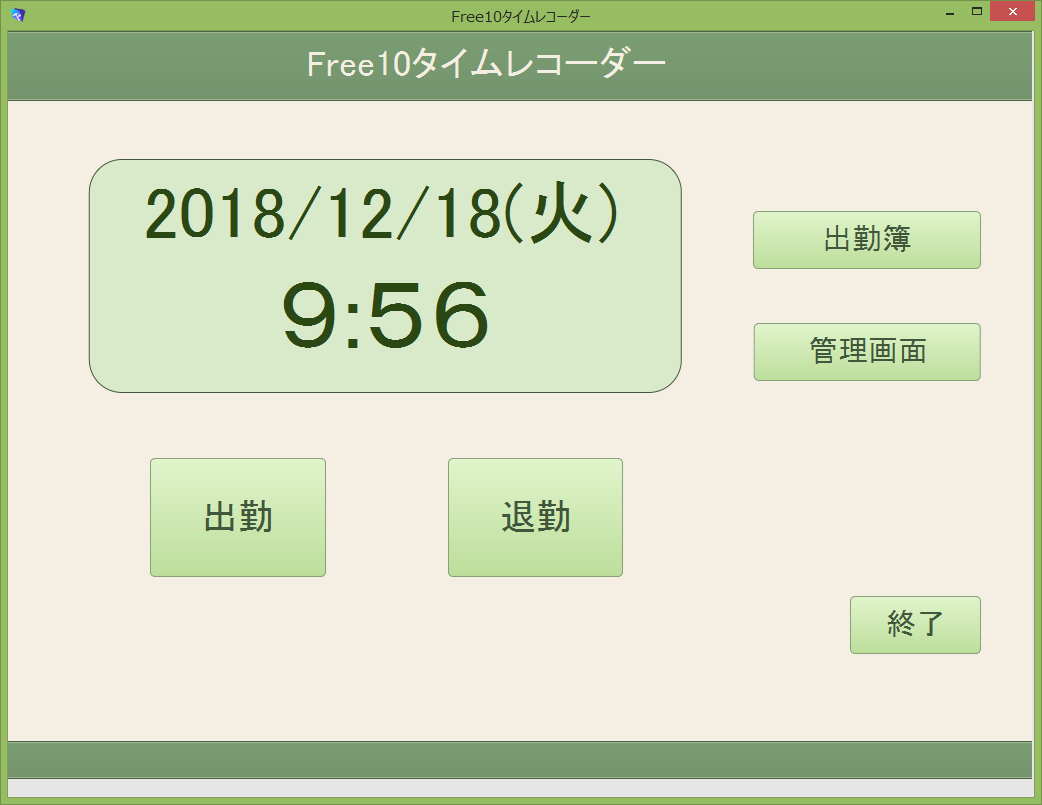
<QRコード付き社員カード サンプル>
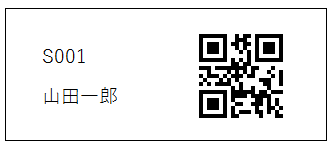
インデックス
使い方と初期設定
機能&内容
ダウンロード
お問い合わせ
使い方
Free10タイムレコーダーの使い方
QRコード付き社員カードを用意します。 ⇒詳細は<初期設定>QRコード作成
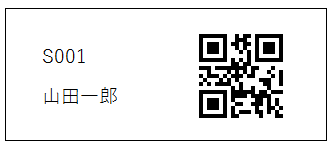
「管理画面」ボタンをクリックします。
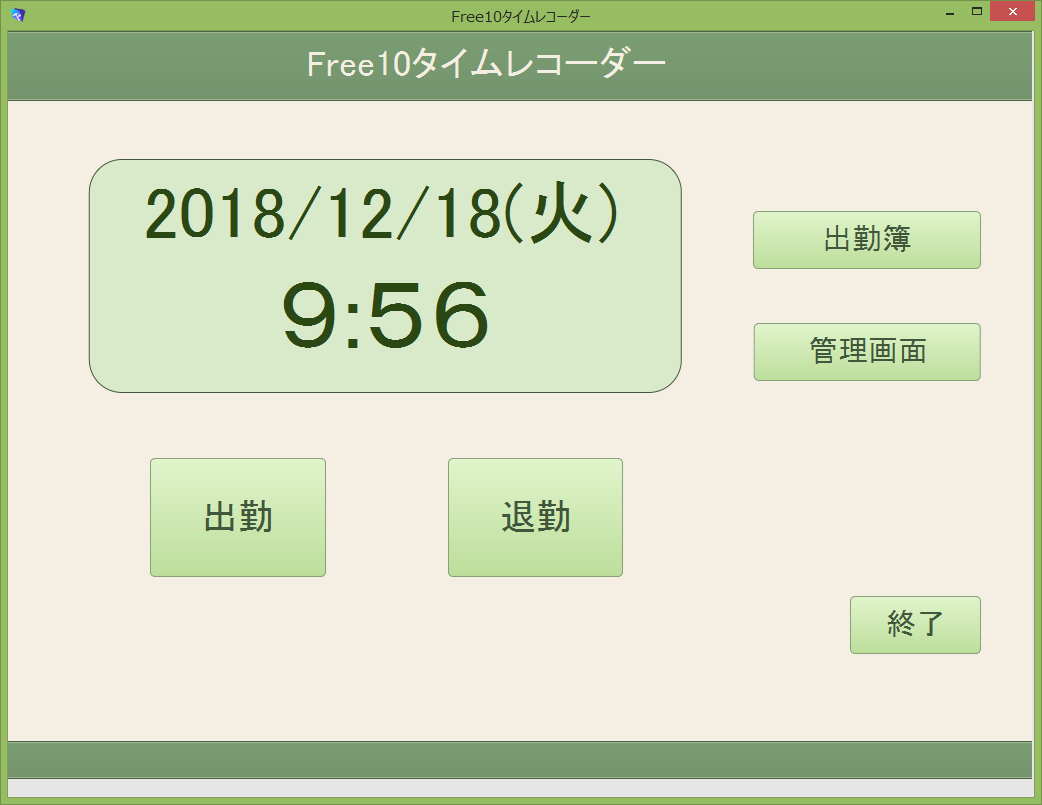
パスワード入力画面が表示されるので、「1111」を入力して「OK」ボタンをクリックすします。

管理画面で「設定」ボタンをクリックします。
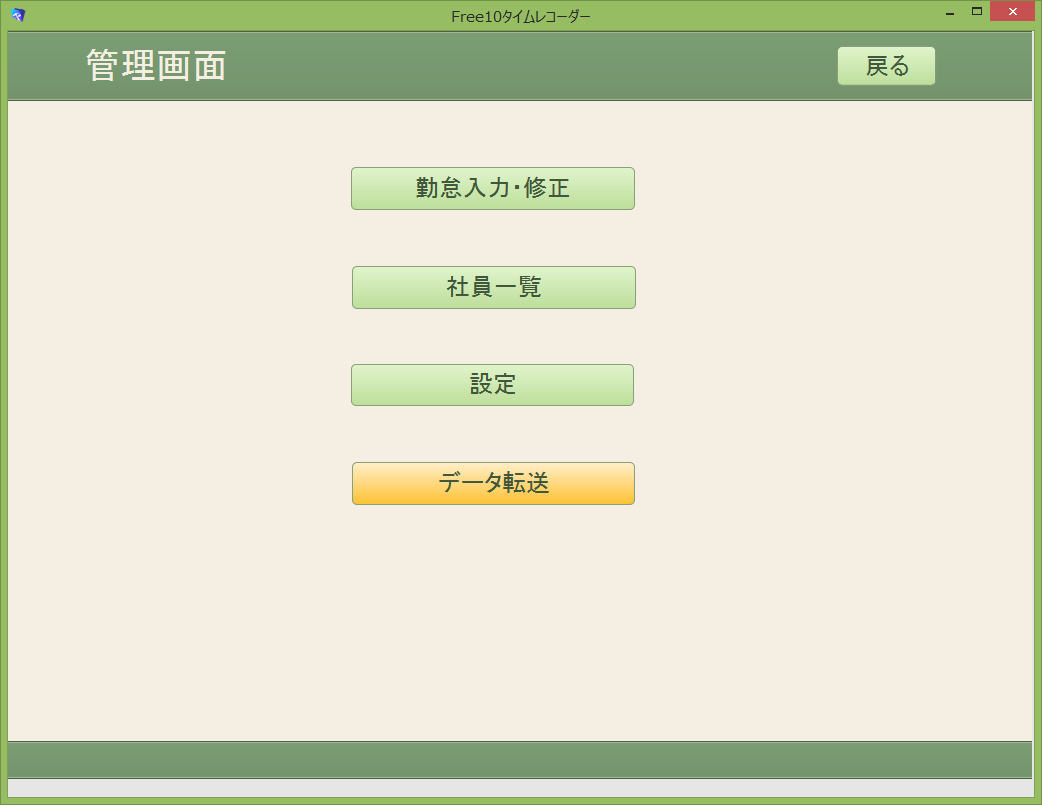 |
給与締日を指定します。
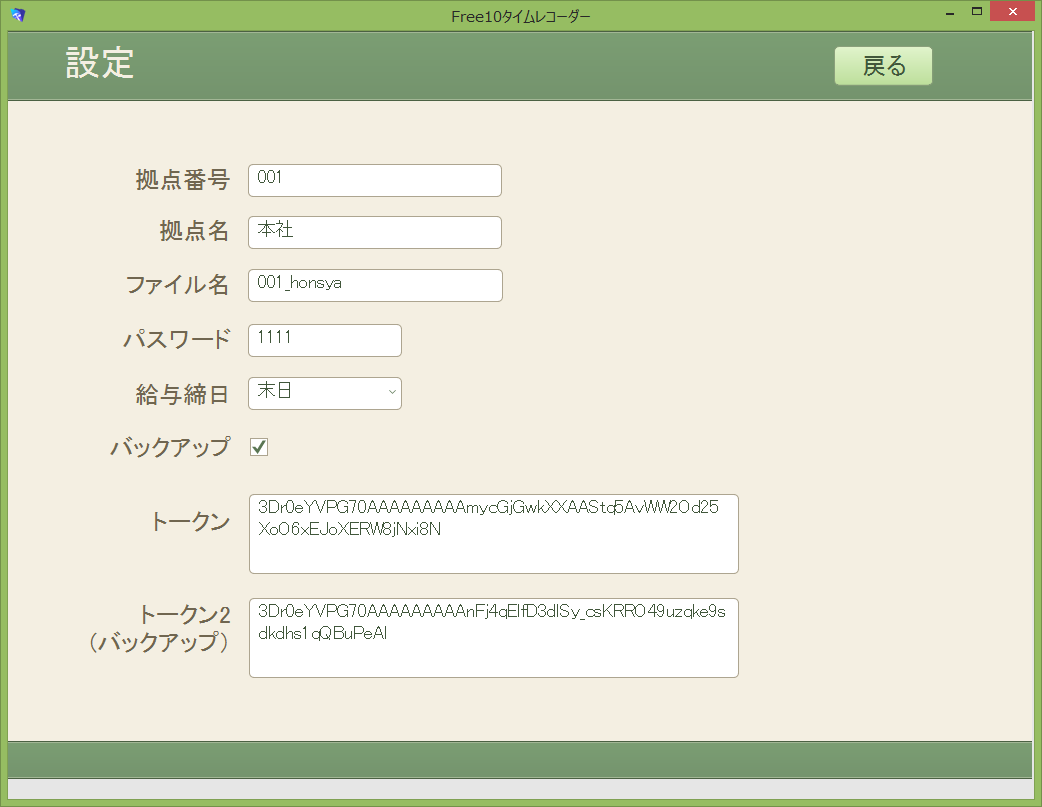
「QR読込」ボタンをクリックします。
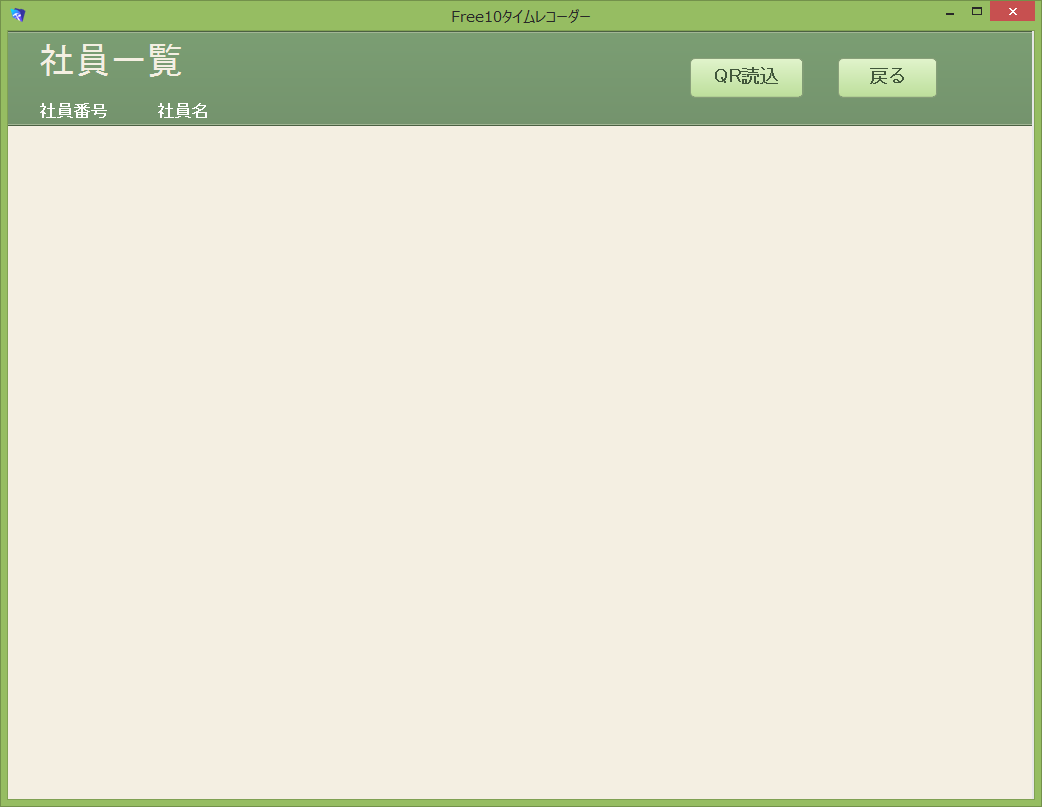
カメラが起動するので、QRコード付き社員カードをかざします。
QRコードが認識されると、社員一覧画面に戻り、社員番号、社員名が表示されます。
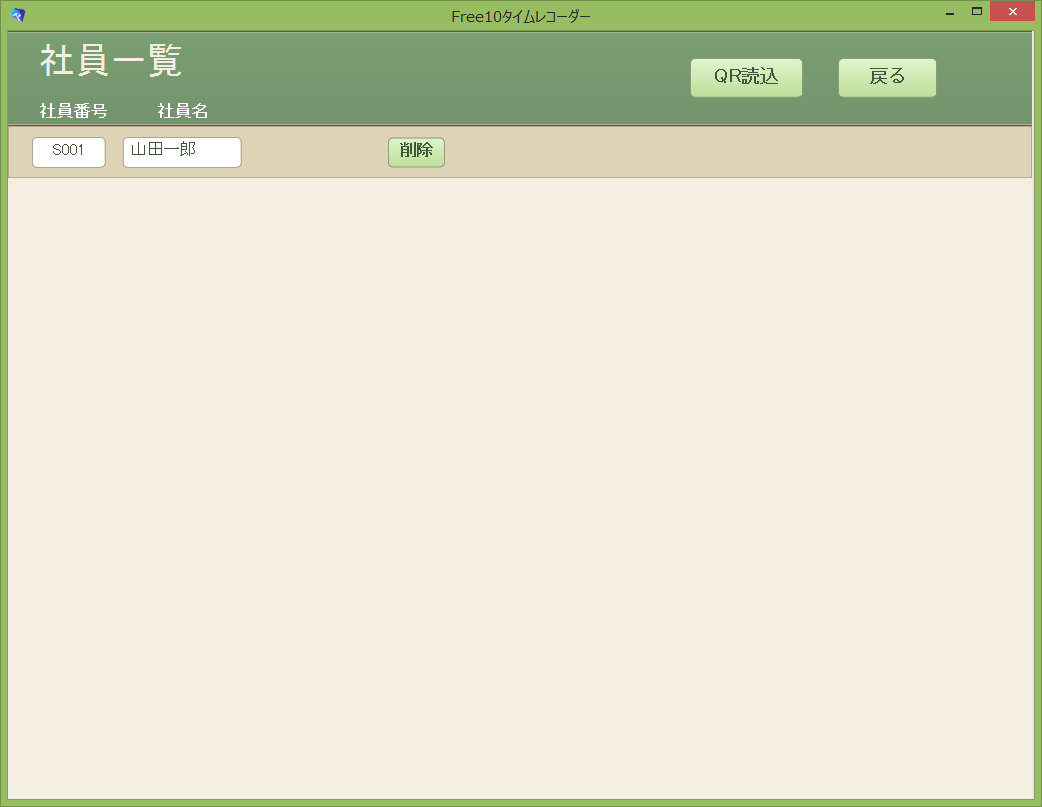
「出勤」ボタンをタッチする。カメラが起動するので、QRコード付き社員カードをかざします。
QRコードが認識されると、「○○さん、おはようございます。」とメッセージが表示されます。
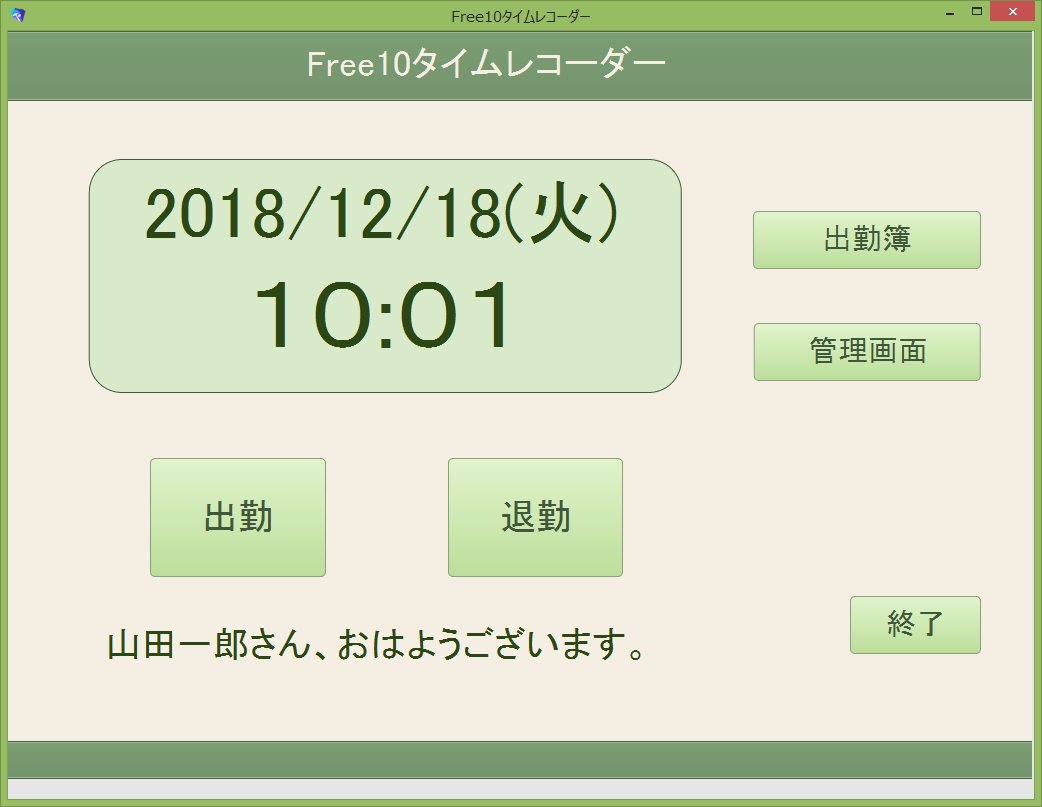
メニュー画面で、「出勤簿」ボタンをタッチします。カメラが起動するので、QRコード付き社員カードをかざします。
社員の出勤簿が表示されます。
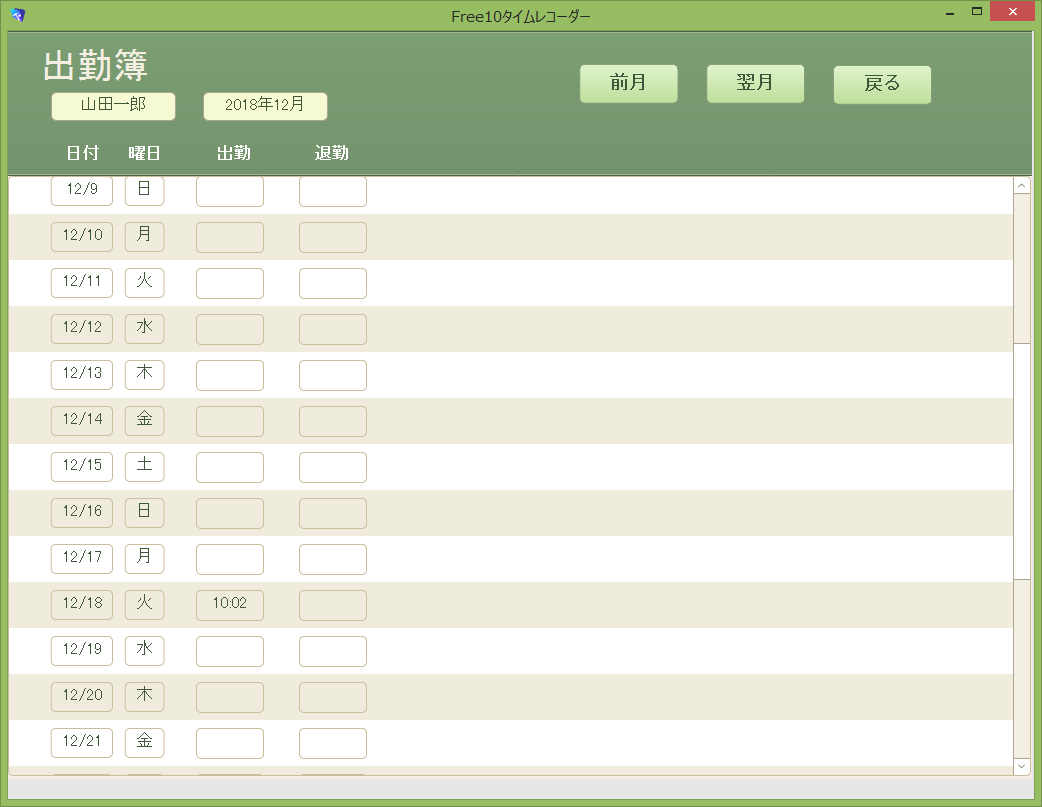
「勤怠入力・修正」をタッチすると、社員選択画面が表示されます。
勤怠時間を変更したい社員を選択します。
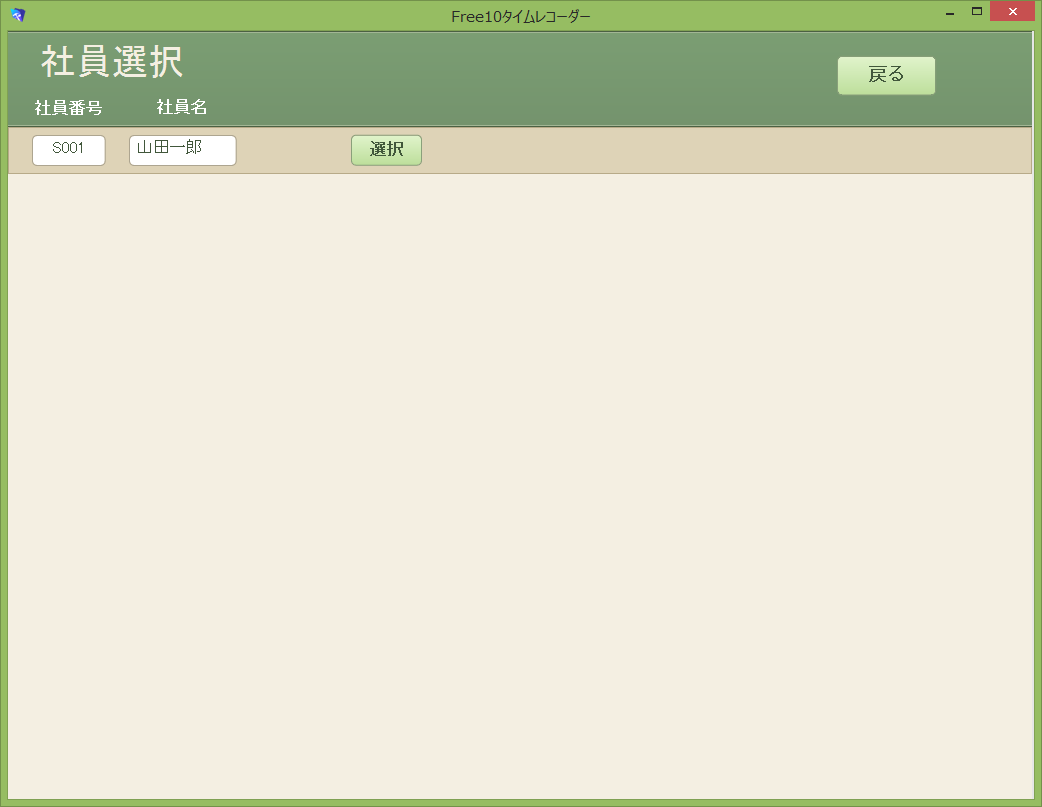
社員の1ヶ月の出退勤情報が表示せれる。変更したい日付の「時間修正」ボタンをタッチします。
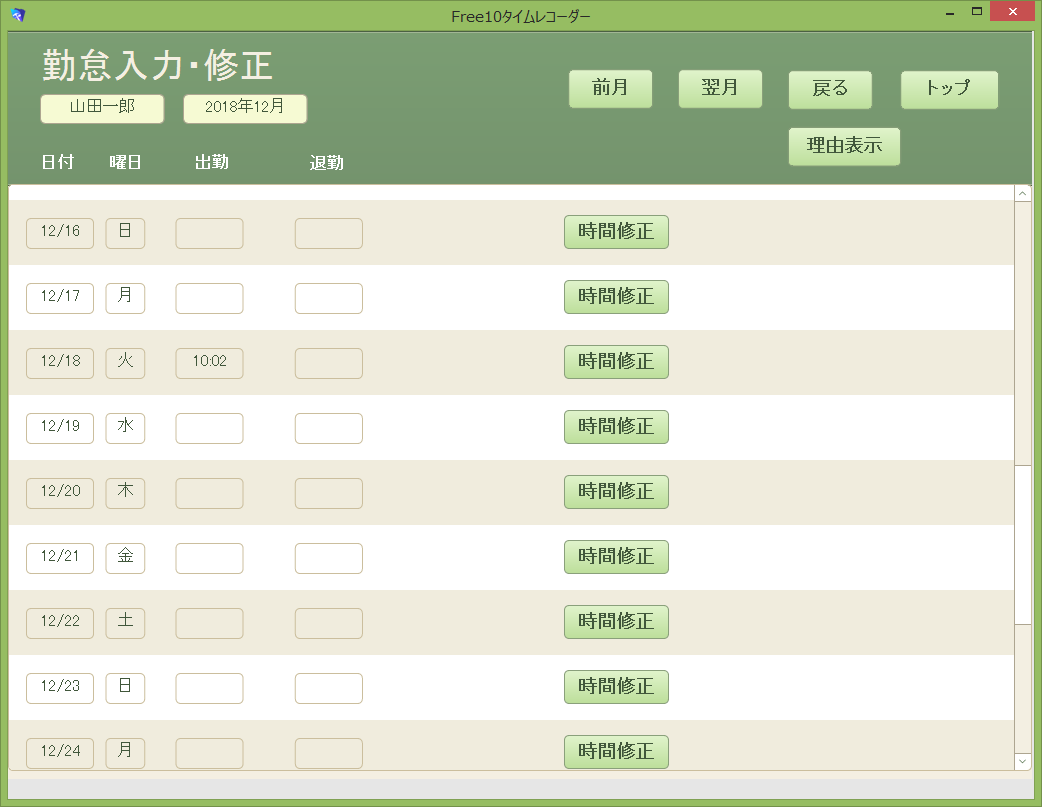
時間修正画面で、出退勤、時間、理由を入力して、「登録」ボタンをタッチします。
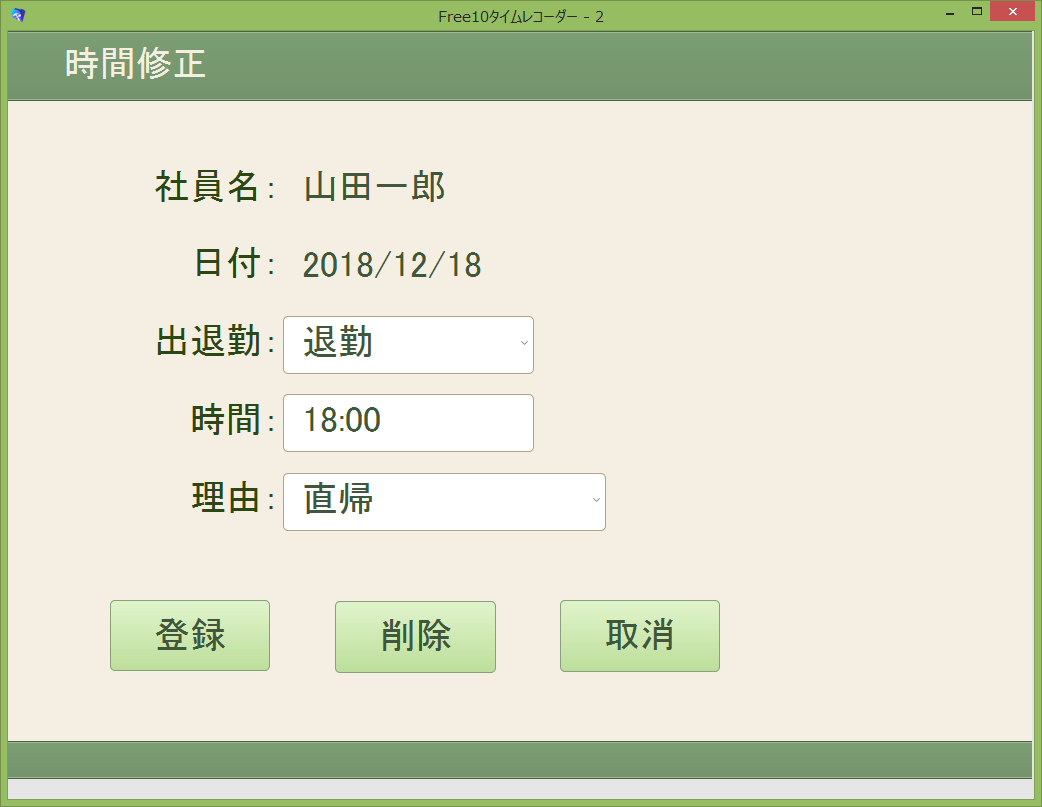
勤怠入力・修正画面が戻り、修正した時間が赤字で表示されます。
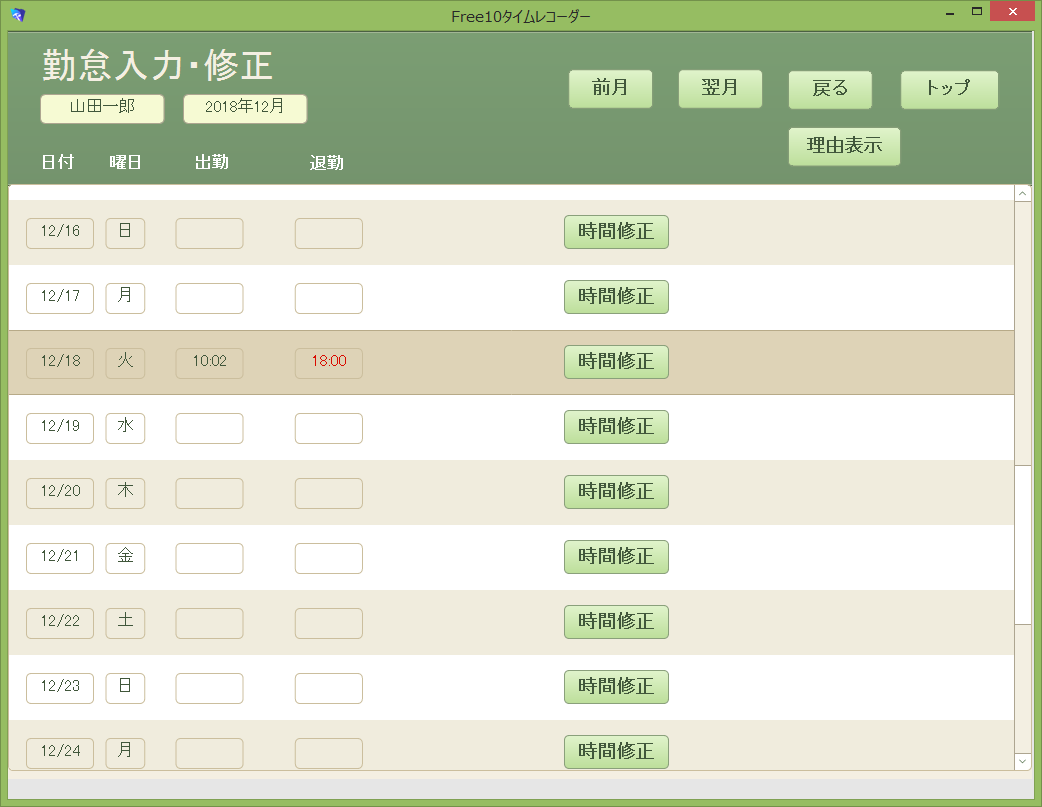
「理由表示」ボタンにタッチすると、修正した時間の下に理由が表示されます。
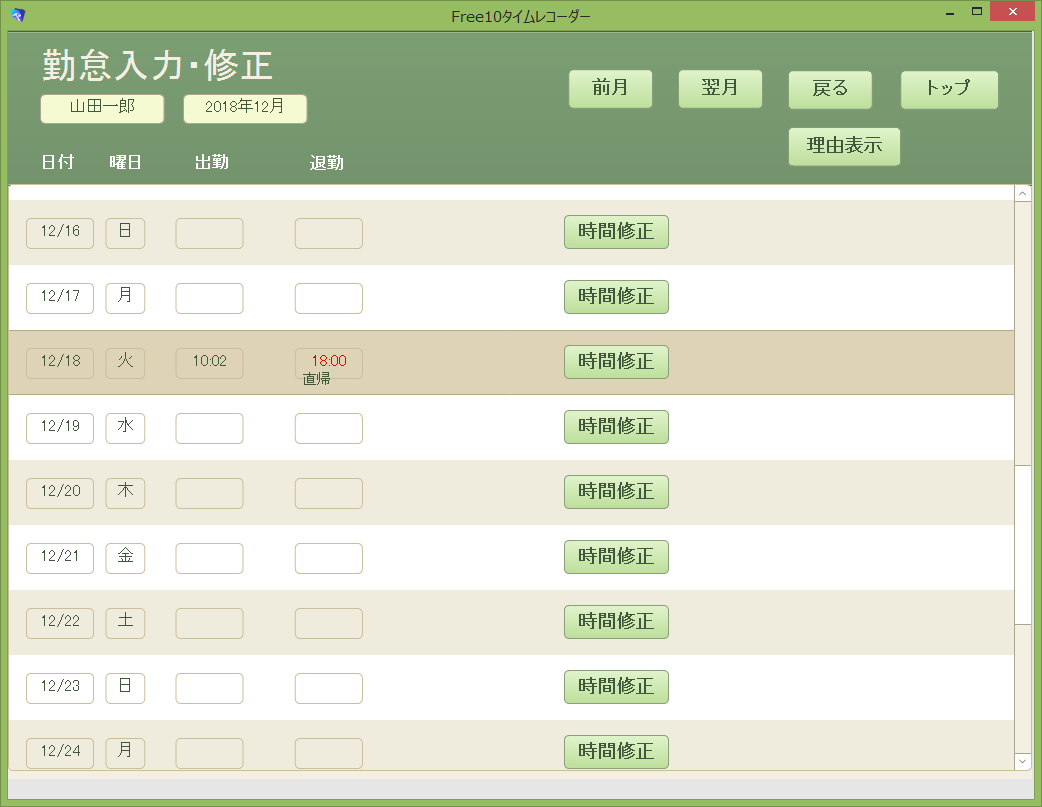
データ転送画面で、対象年月を指定して、「データ転送」ボタンをタッチします。
ドロップボックスのフォルダに勤怠データが保存されます。
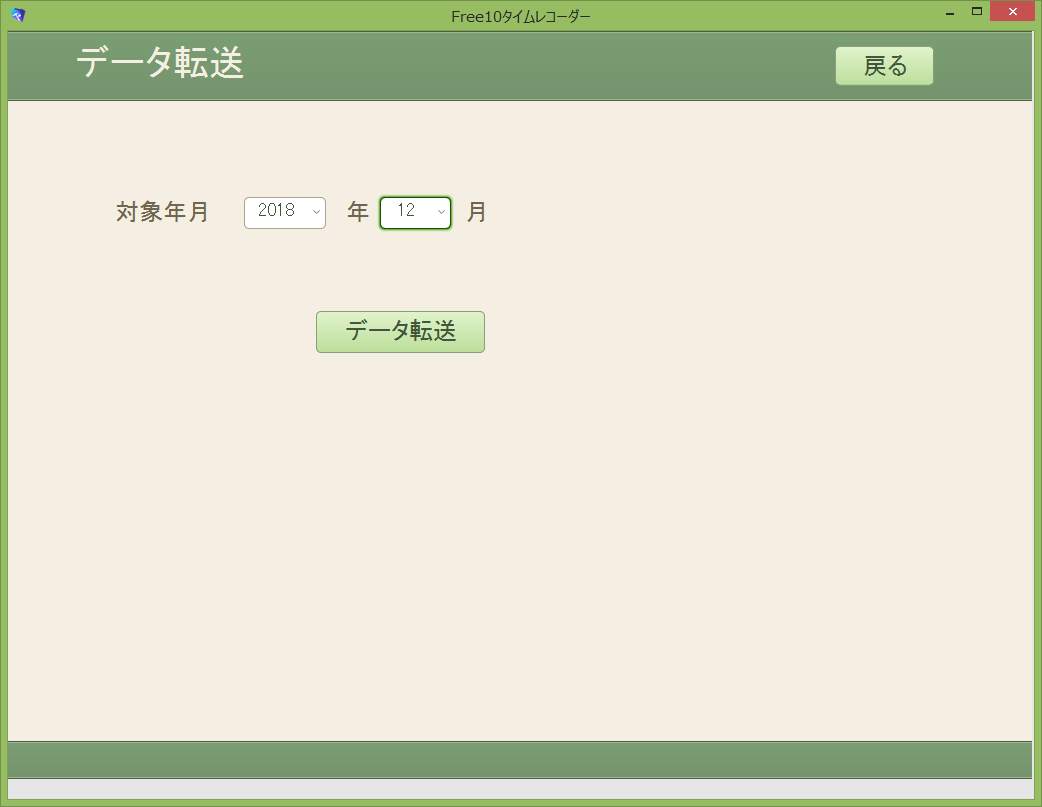
Dropbox⇒アプリ⇒打刻データ(任意のフォルダ)に打刻データがCSV形式で保存されます。
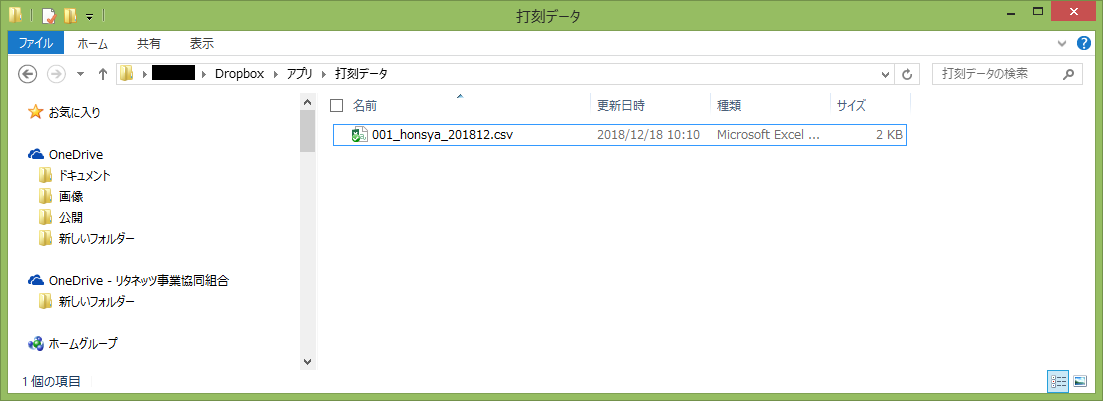
CSV形式のデータ内容は以下のようになっています。
・社員番号
・社員名
・日付
・出勤時間
・退勤時間
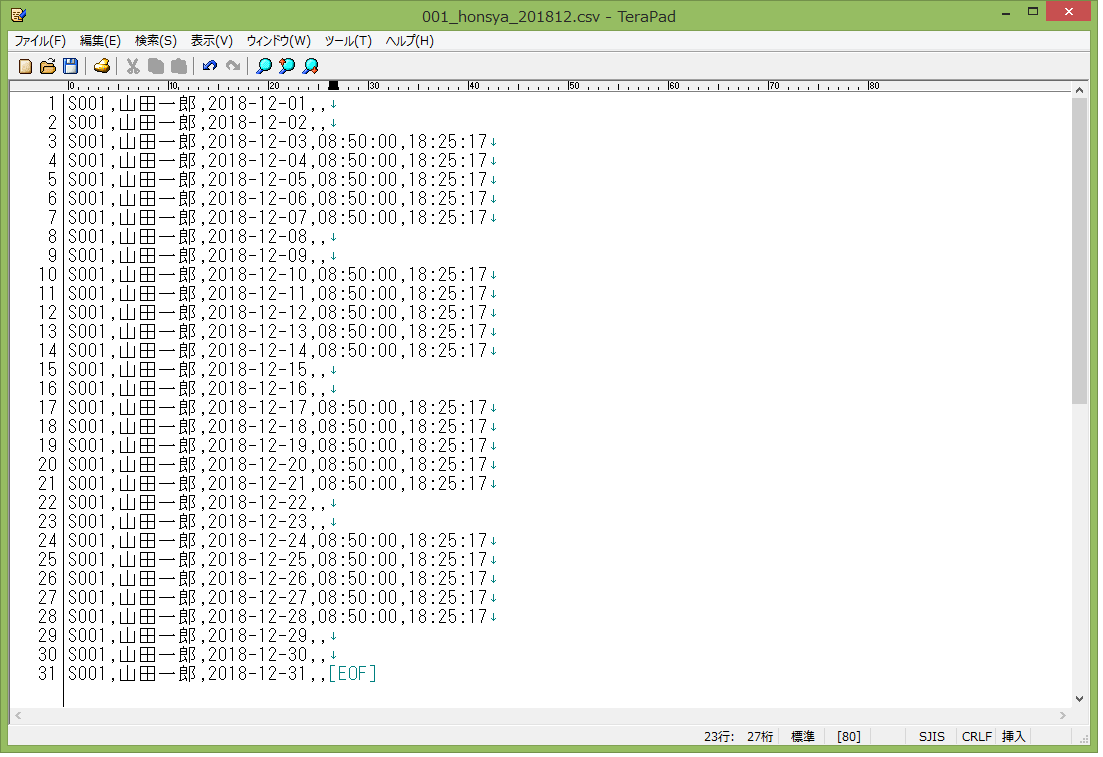
Free10勤務表作成ツールで、対象年月、打刻データファイル名を設定します。
祝日、休日、法定休日等は必要に応じて修正します。
「勤務表作成」ボタンをクリックすると、勤務表が作成されます。
「勤怠一覧表作成」ボタンをクリックすると、勤怠一覧表と勤怠一覧CSVデータが作成されます。

「シフト設定」シートで勤怠区分を設定します。
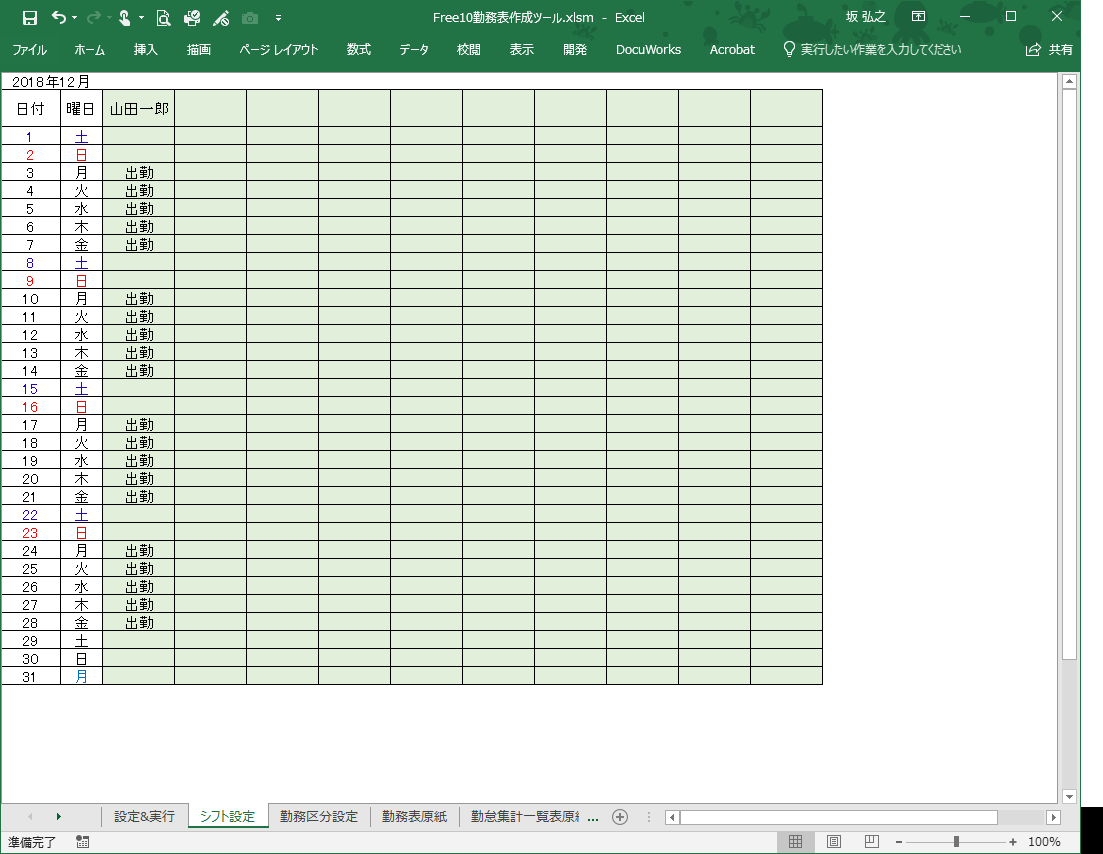
「勤務区分設定」シートで、勤務区分と始業時間、終業時間、休憩時間を設定します。
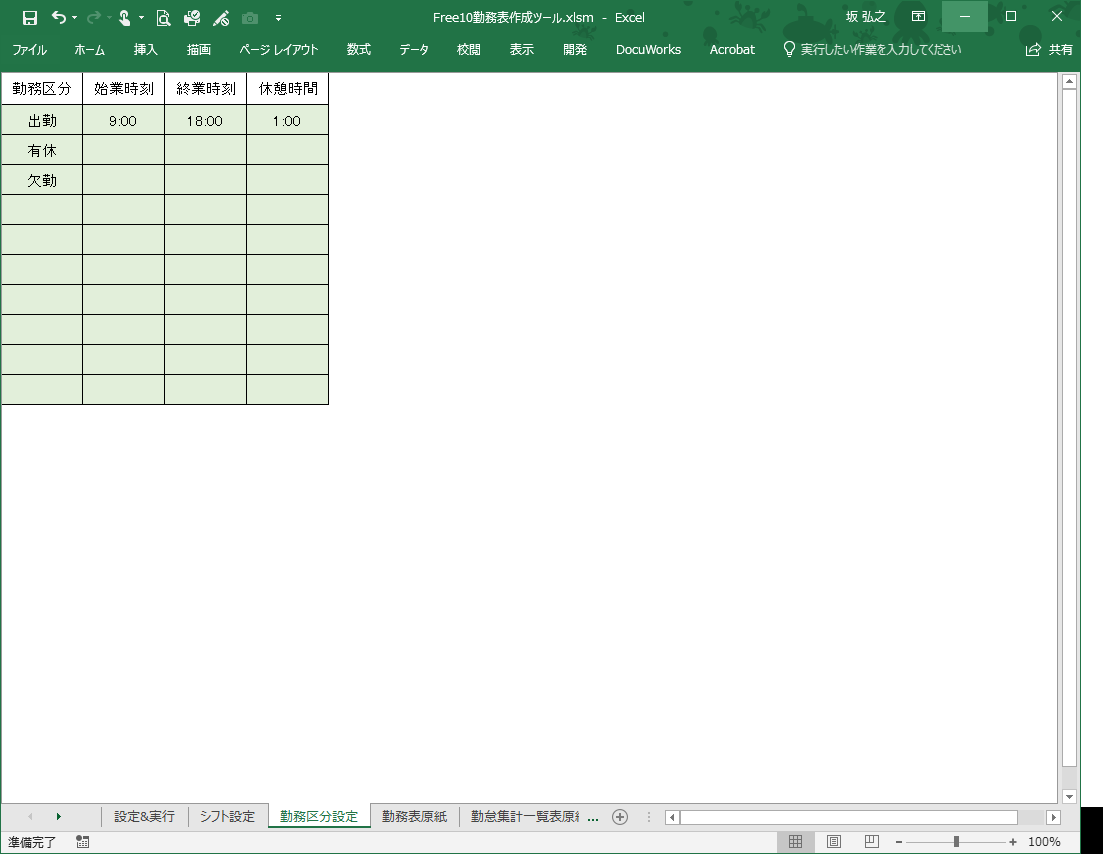
以下のような勤務表が作成されます。
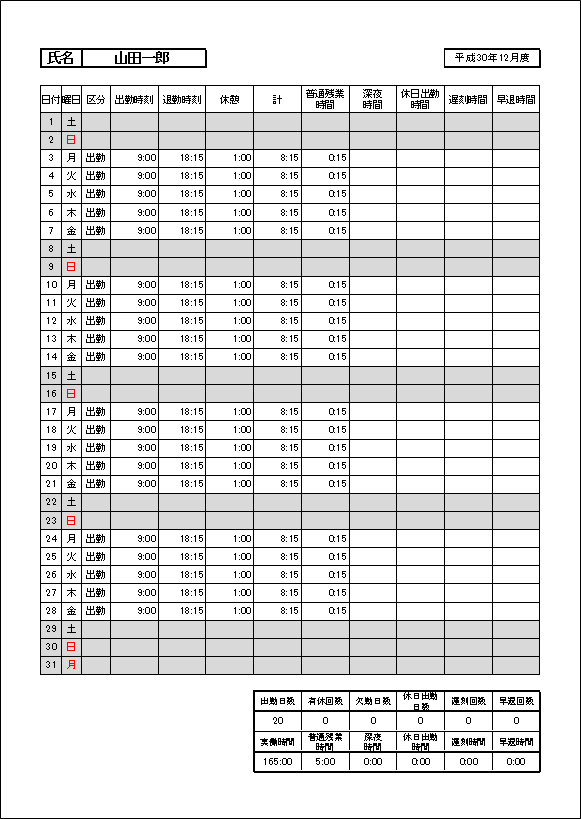
以下のような勤怠集計表が作成されます。

以下のような、勤怠集計CSVデータが作成されます。
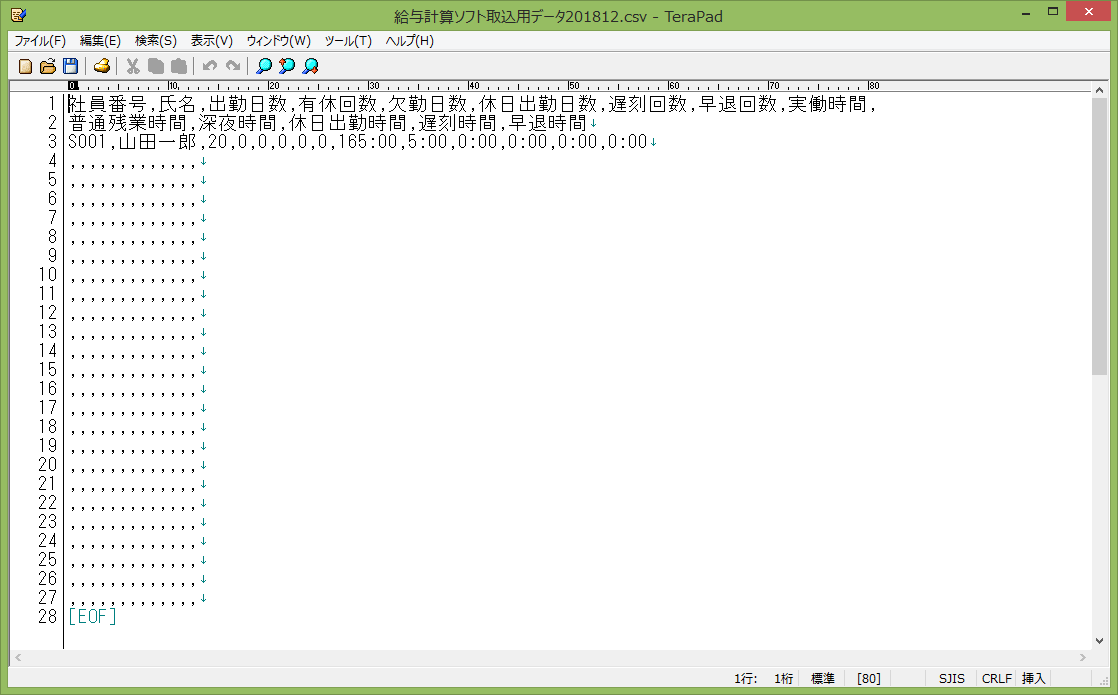
<初期設定>Dropboxのインストール&トークン取得
検索ページで「ドロップボックス」を検索して、Dropboxのホームページを表示します。
メール、パスワードを入力してDropboxを作成します。
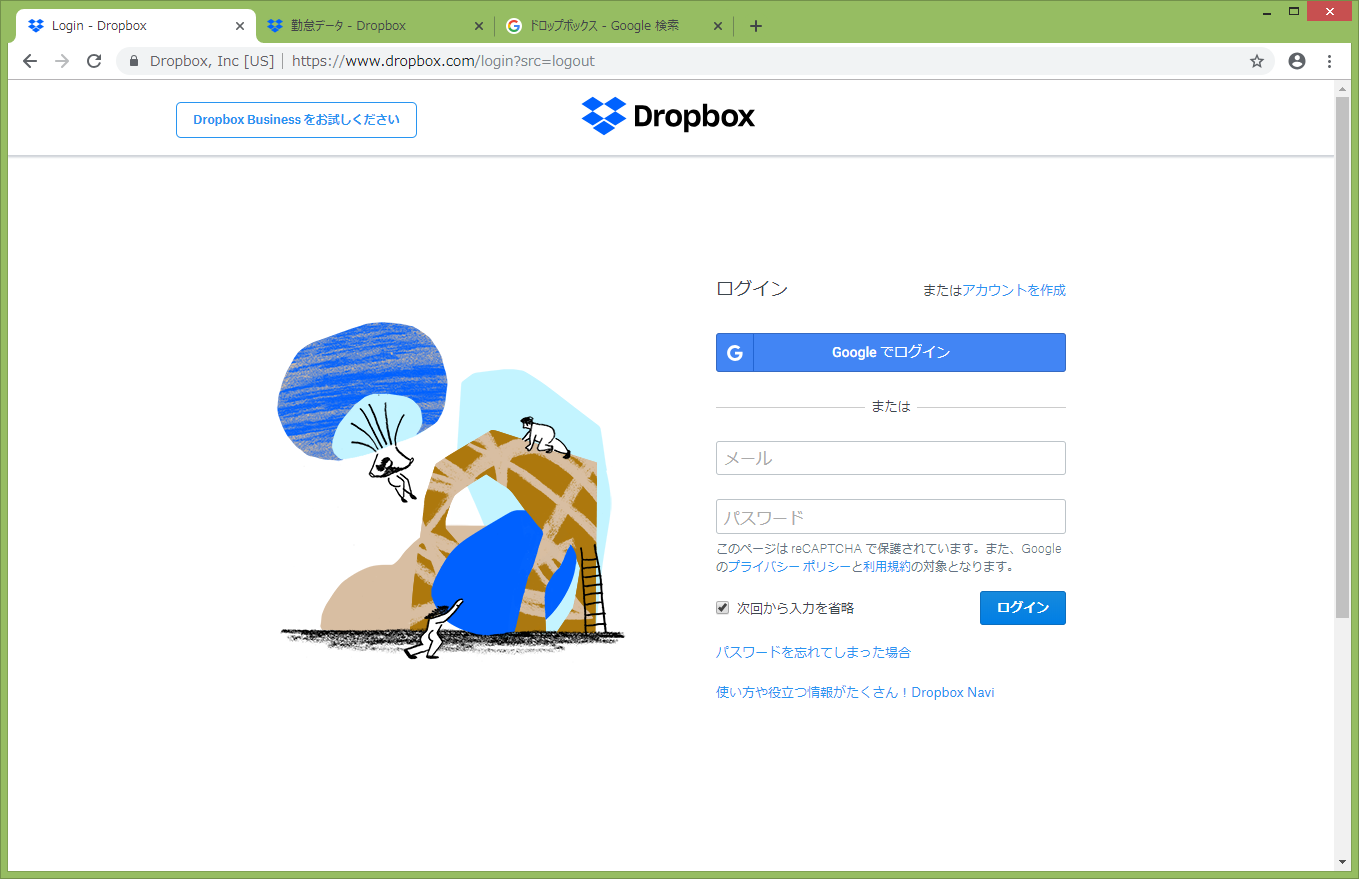 |
インターネットでドロップボックスへログインします。
ドロップボックスフォルダの内容が表示されます。
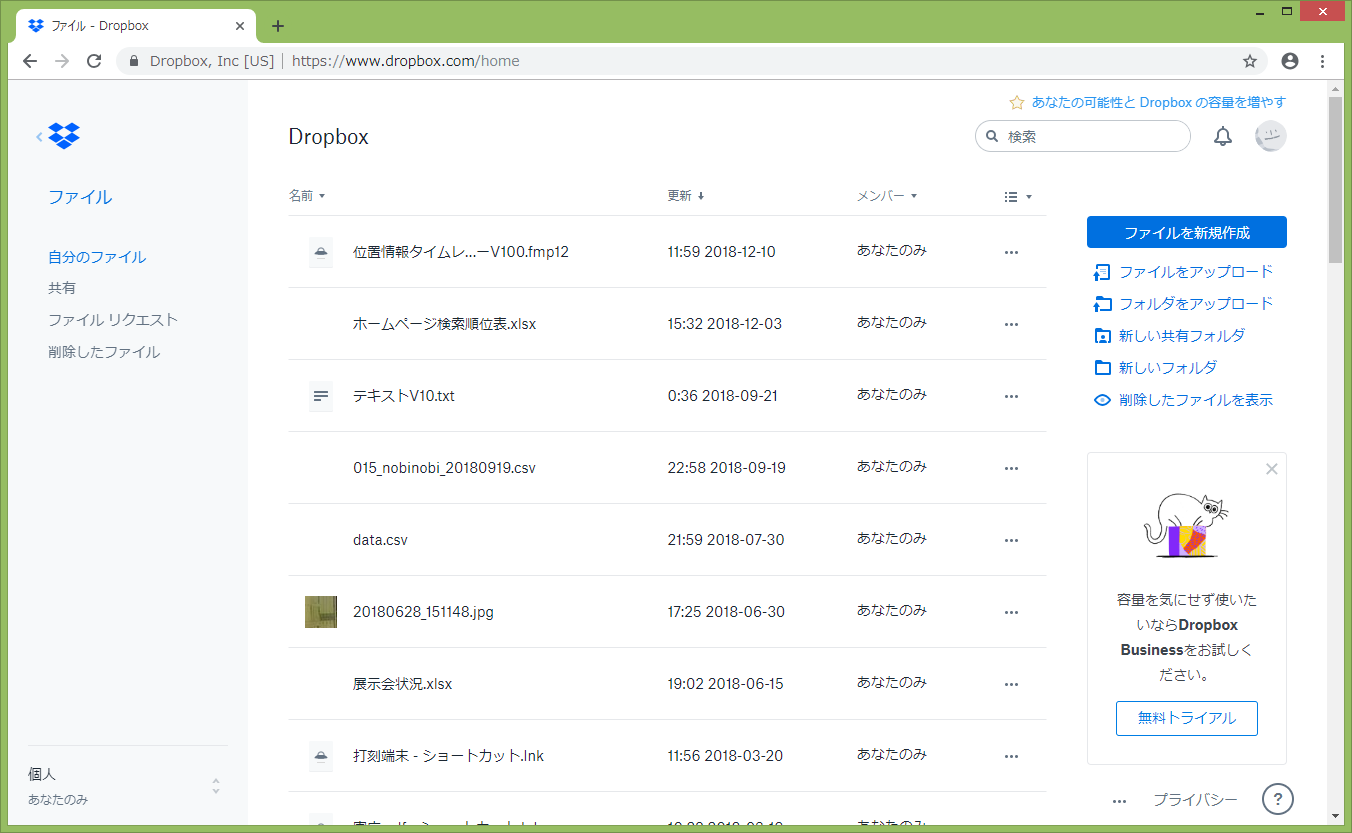 |
別のタブを開いて、Googleの検索ページで「ドロップボックス デベロッパー」を検索します。
検索結果一覧から、「Developers - Dropbox」を選択します。
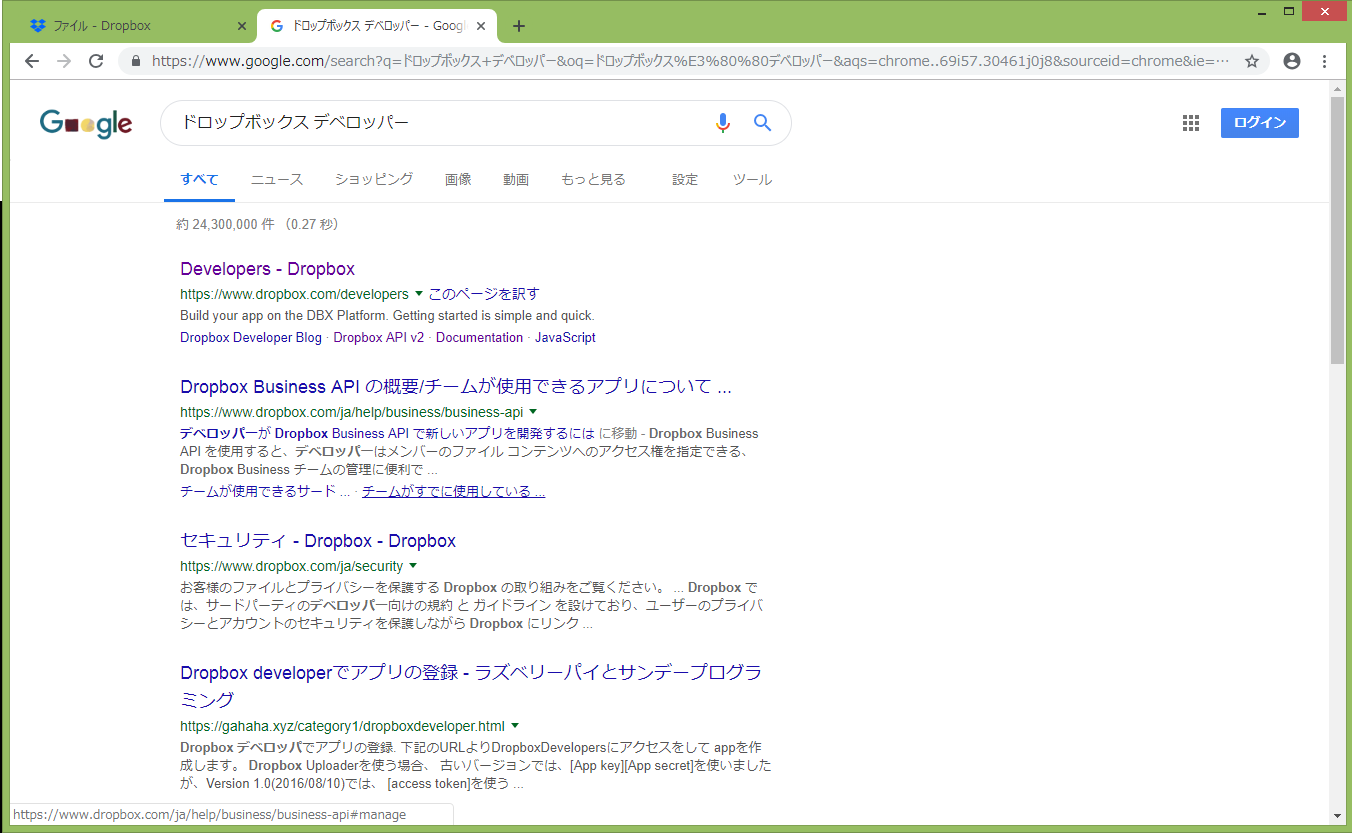 |
ドロップボックスのデベロッパーページが表示される。
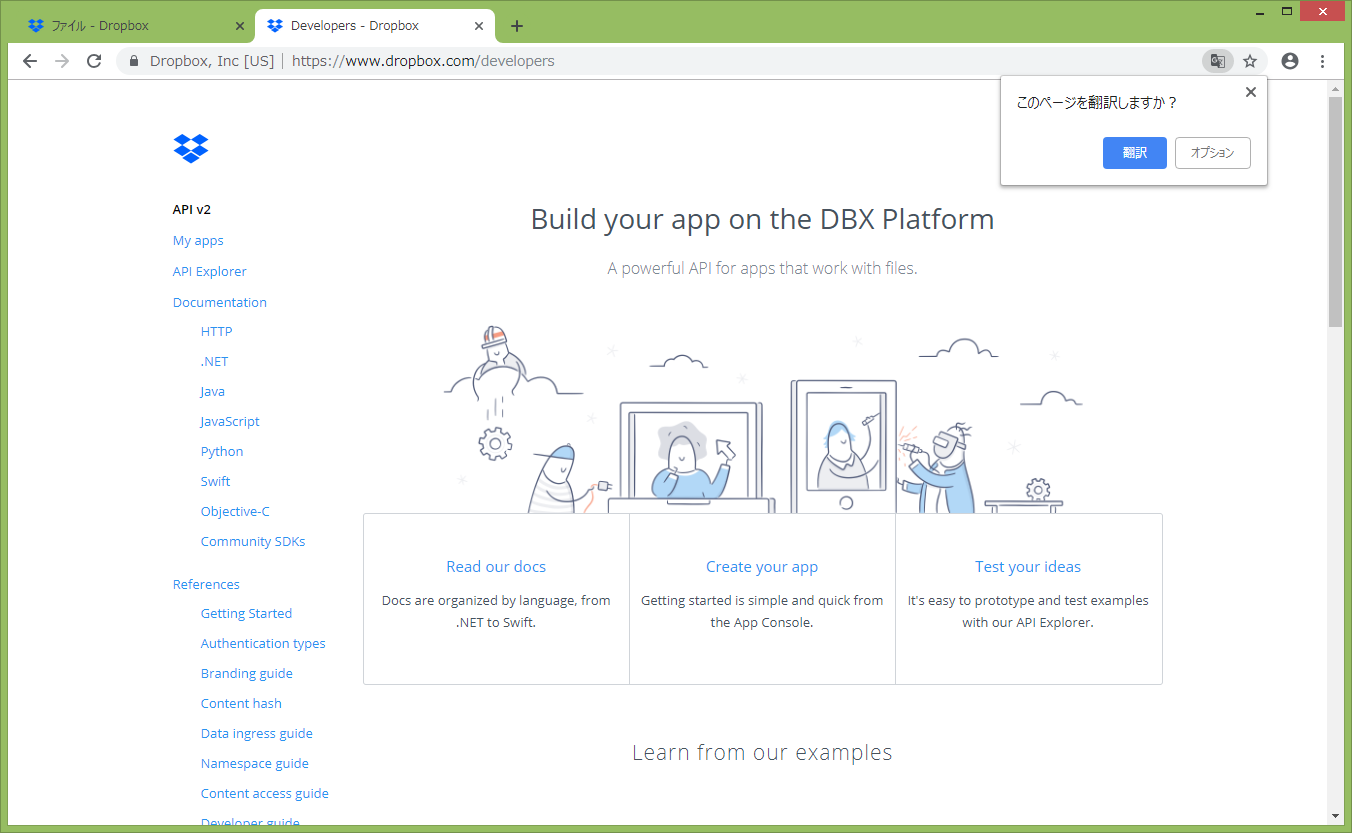 |
左側のリストから「My apps」を選択して、右側の項目を以下のように指定します。
1.Choose an API
Dropbox APIを選択
2.Choose the type of access you need
App folderを選択
3.Name your app
フォルダ名を指定
「Create app」をクリックします。
DropBoxのアプリフォルダに新しいフォルダが作成されます。
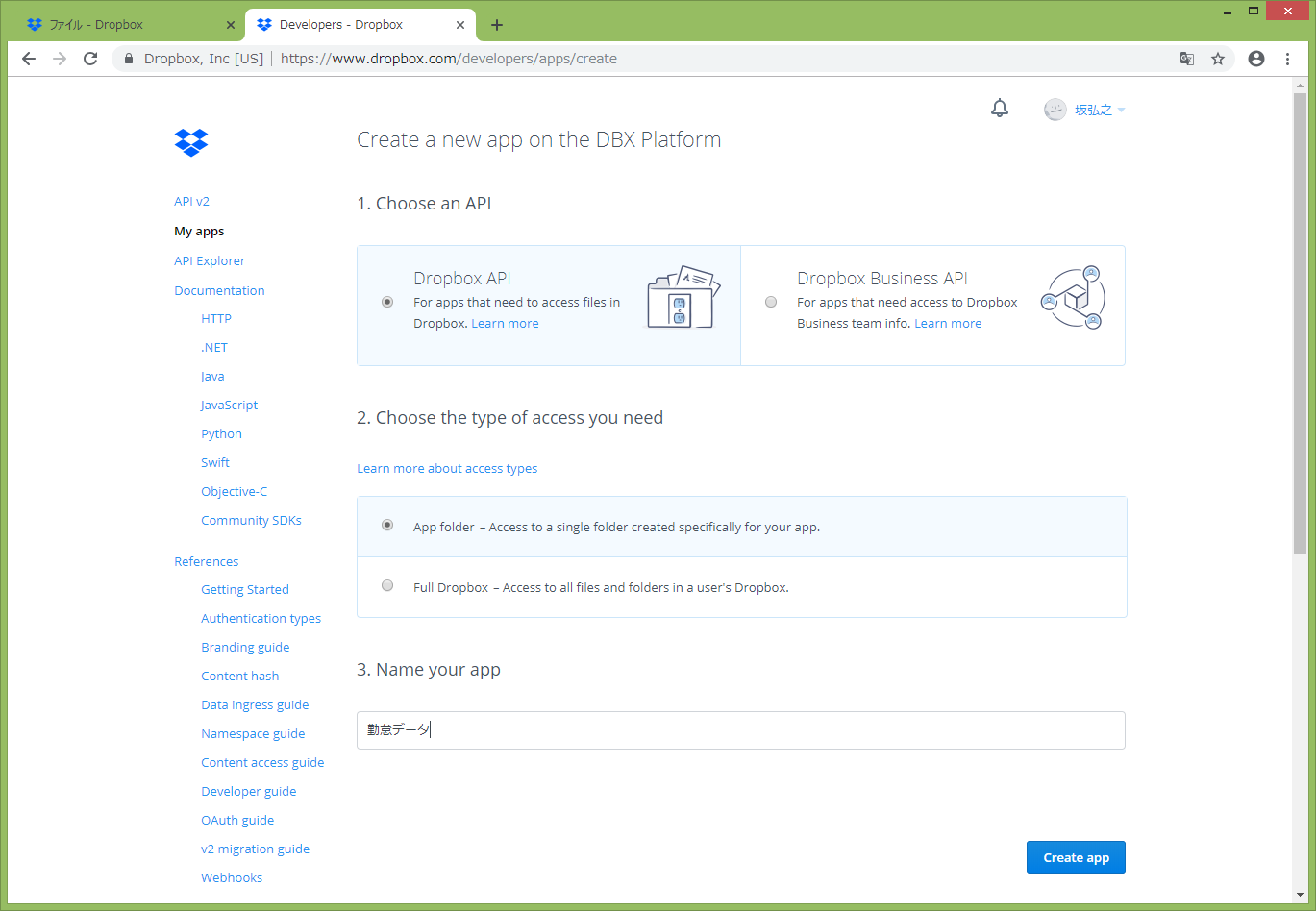 |
作成したフォルダ画面で、「Oauth 2」⇒「Generated access token」の「Generate」ボタンをクリックします。
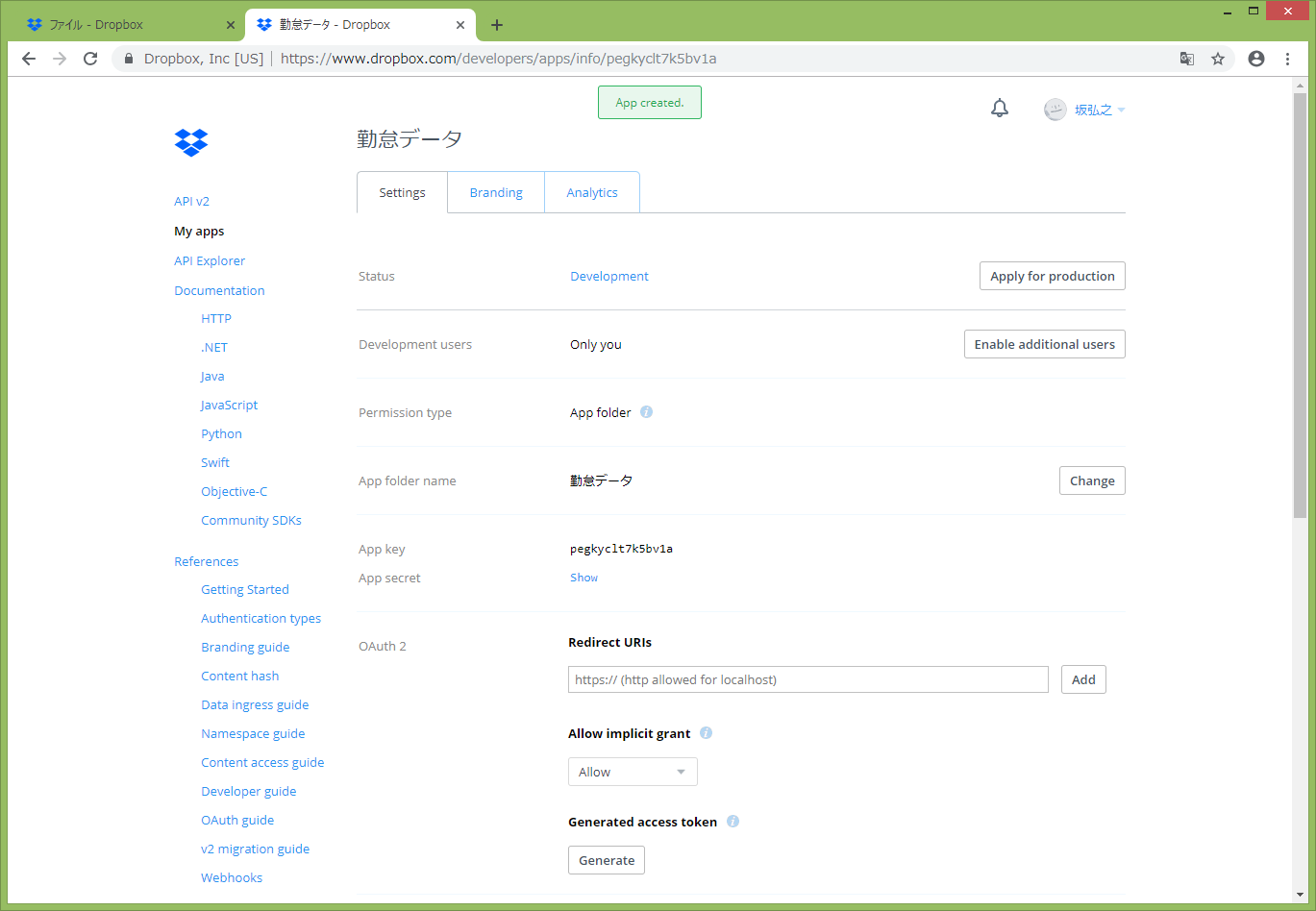 |
「Generated access token」の下にトークン名が表示されます。
トークン名をFree10タイムレコーダーの設定ページの「トークン」項目に指定します。
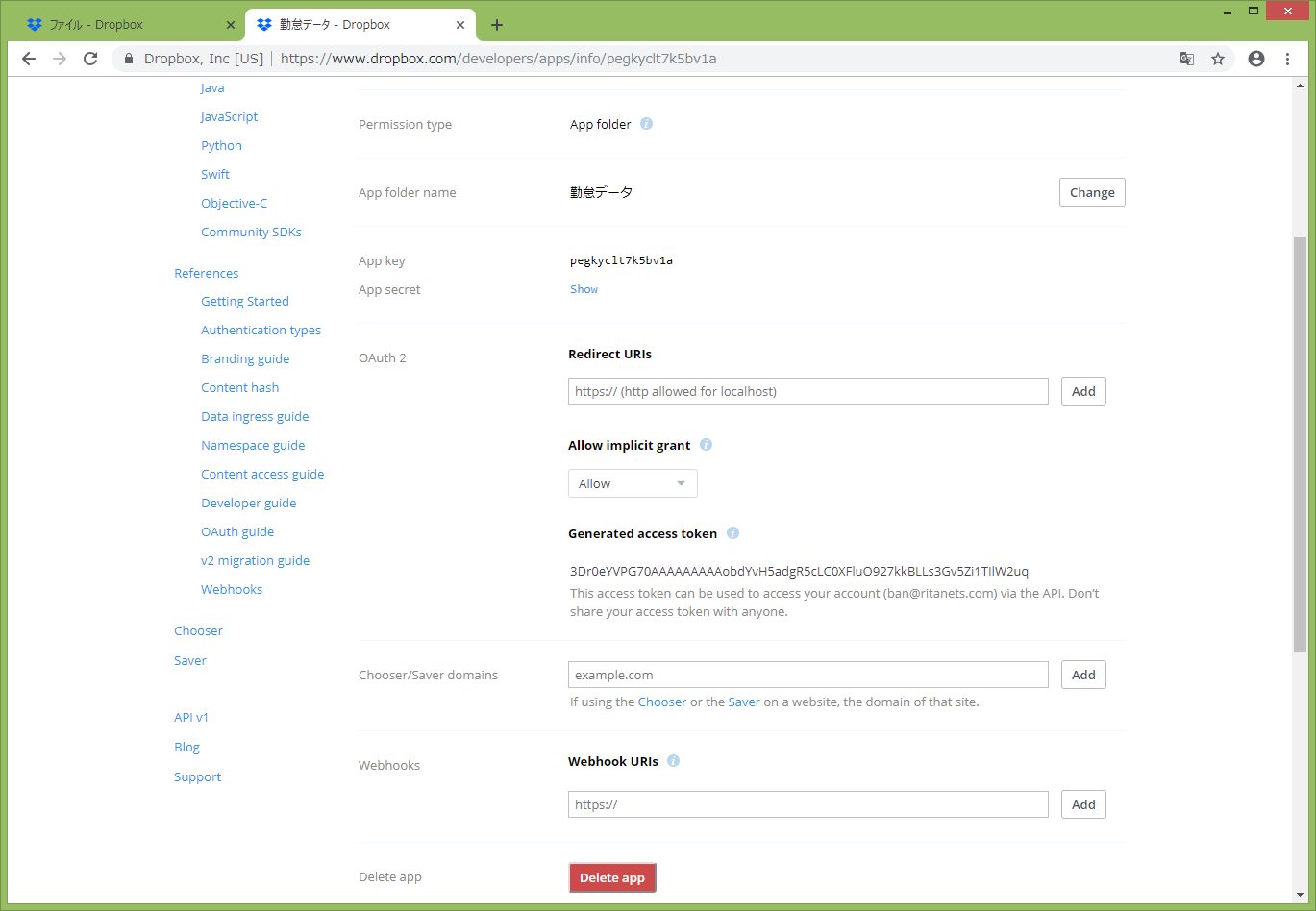 |
ドロップボックスのアプリフォルダを開くと、作成したフォルダが作成されています。
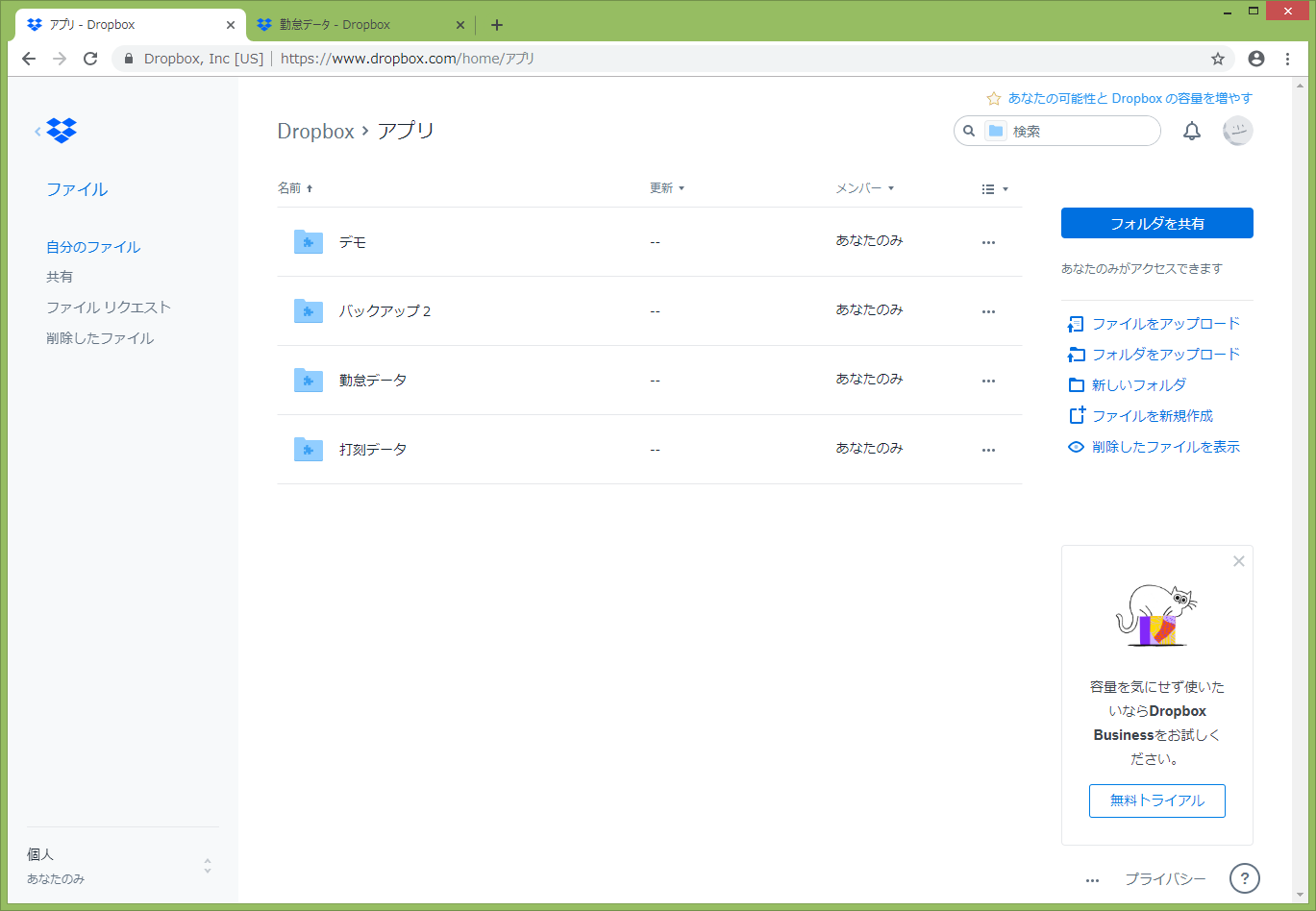 |
<初期設定>Free10タイムレコーダーのインストール
App Storeから「FileMaker Go 16」をiPadにインストールします。
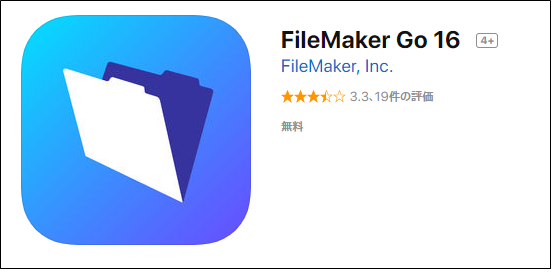 |
iCloud Driveを利用して、Free10タイムレコーダーを「File Maker Go16」へコピーします。
iCloud Driveに保存されているFree10タイムレコーダーをタッチします。
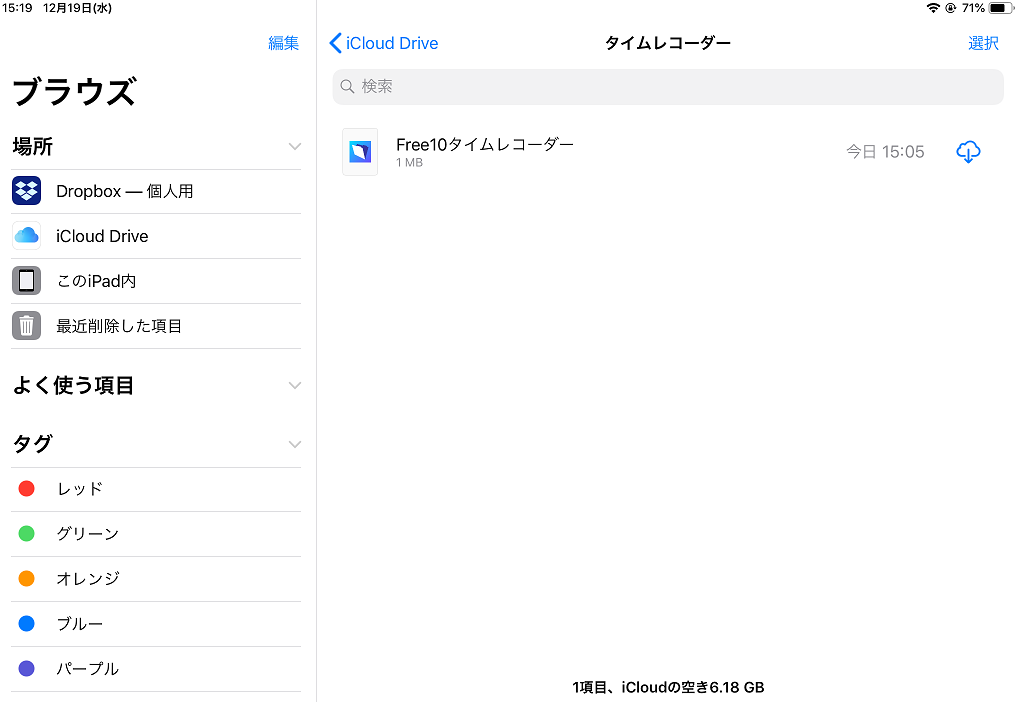 |
画面が真っ白になり、中央に「Free10タイムレコーダー FileMaker Databese File」と表示されます。
画面右上にある四角に↑のアイコンをタッチします。
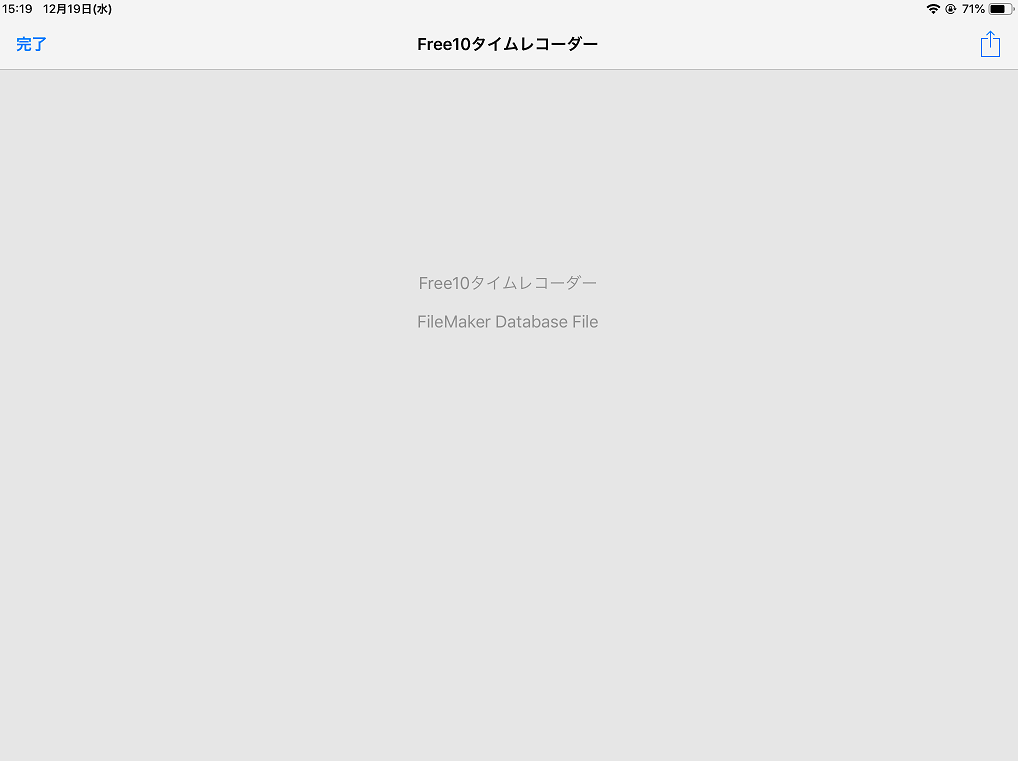 |
以下のようなダイアログボックスが表示されるので、「FileMaker Goにコピー」アイコンをタッチします。
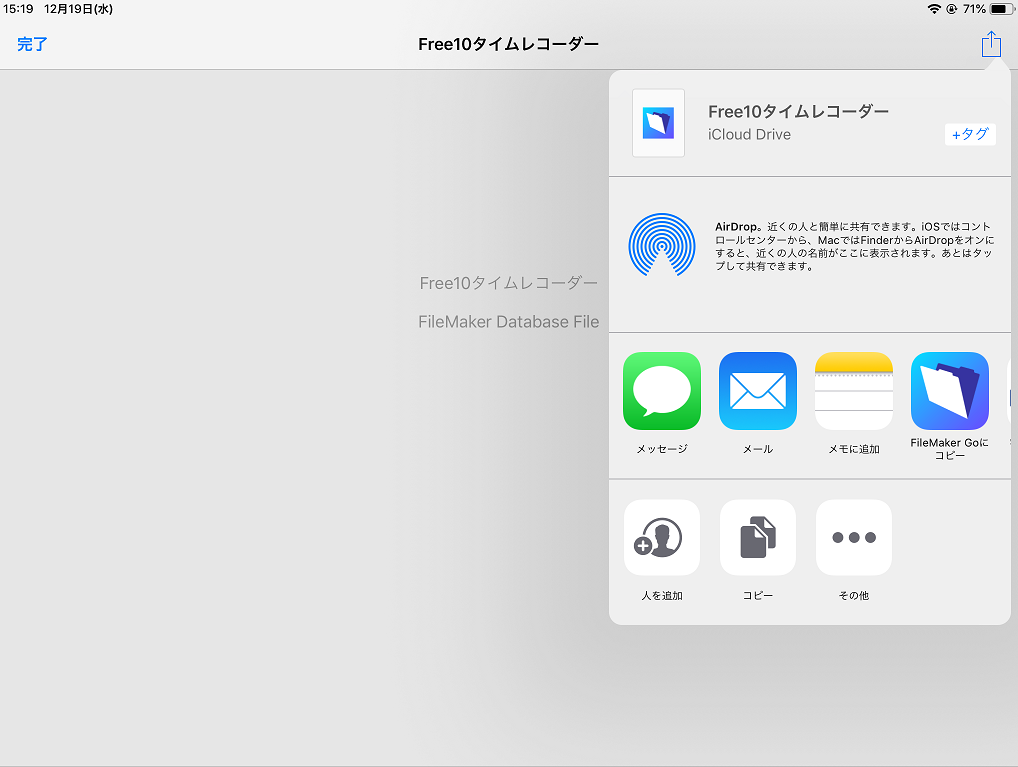 |
Free10タイムレコーダーが起動します。
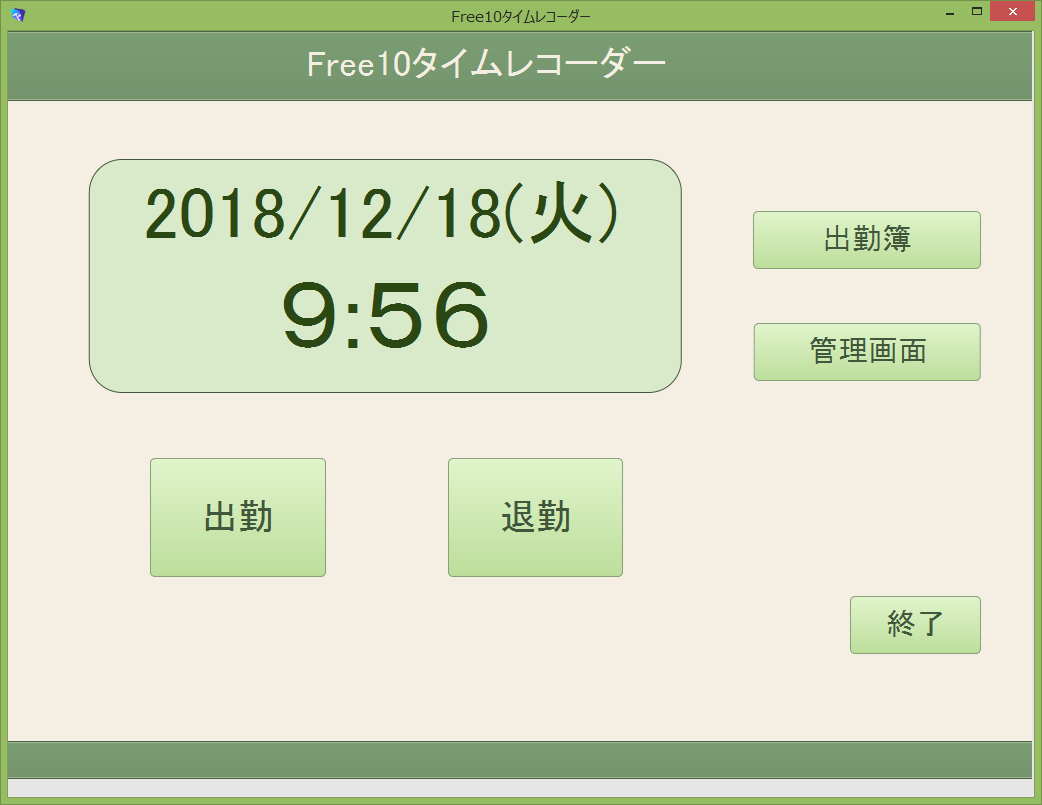 |
<初期設定>QRコードの作成
検索ページで「QRコード作成」を検索します。
「QRコード作成【無料】:QRのススメ」をクリックします。
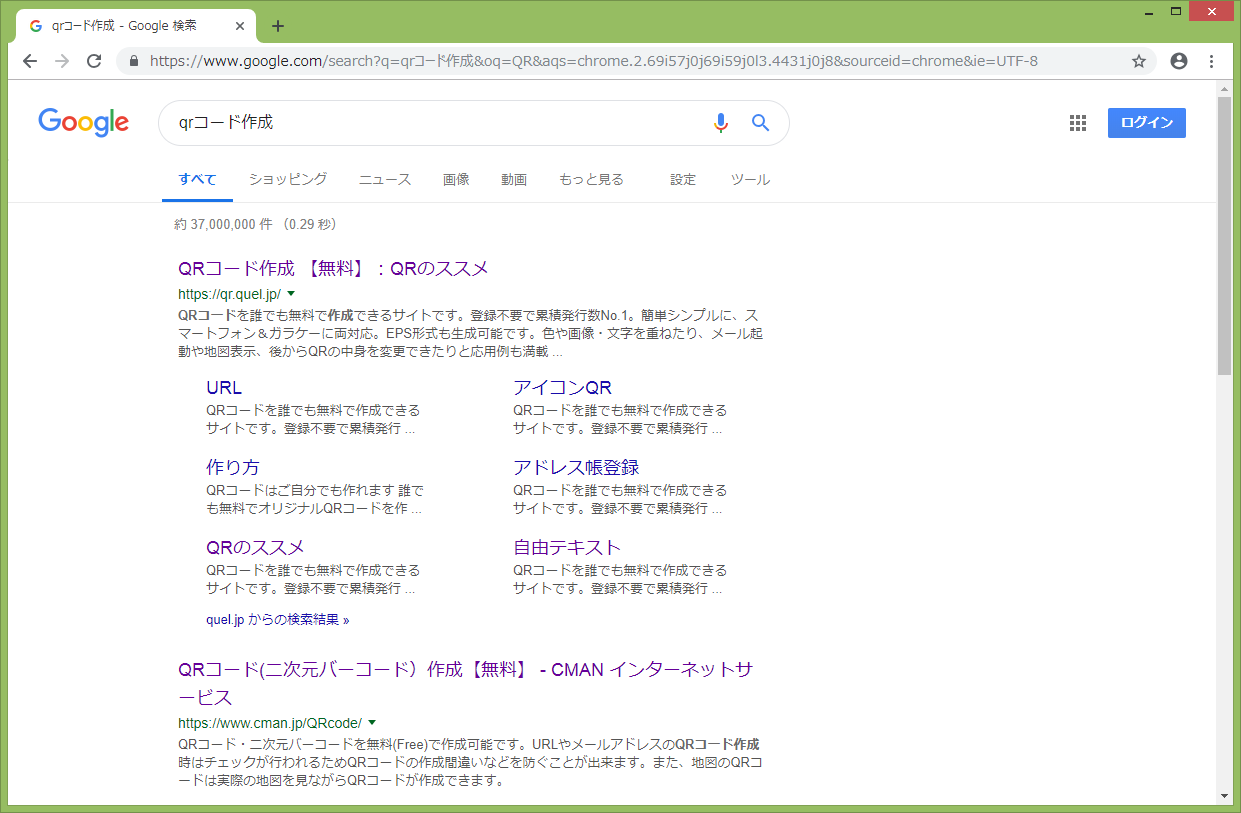 |
QRのススメのページが表示されるので、「さっそく作る」ボタンをクリックします。
自由テキストの「作る」ボタンをクリックします。
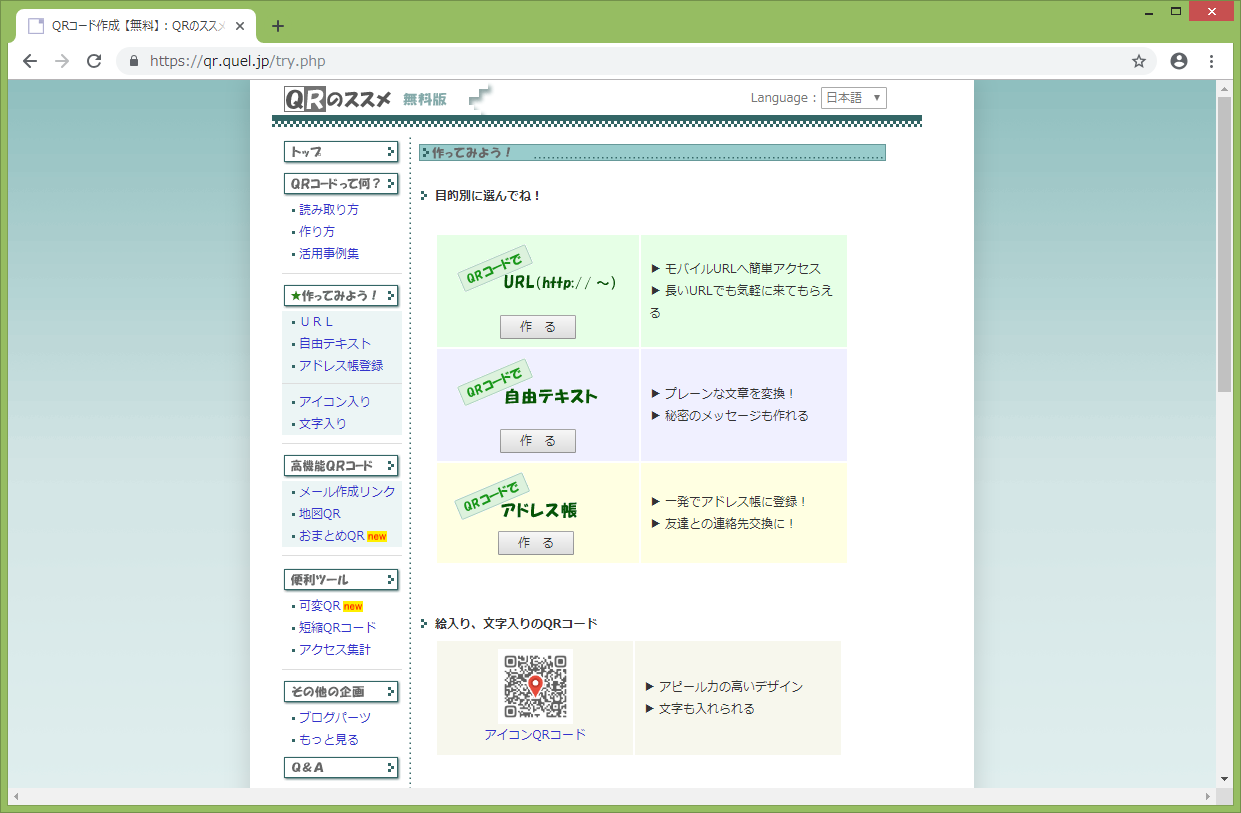 |
テキスト項目に「社員番号,社員名」を入力して、「作成する」ボタンをクリックします。
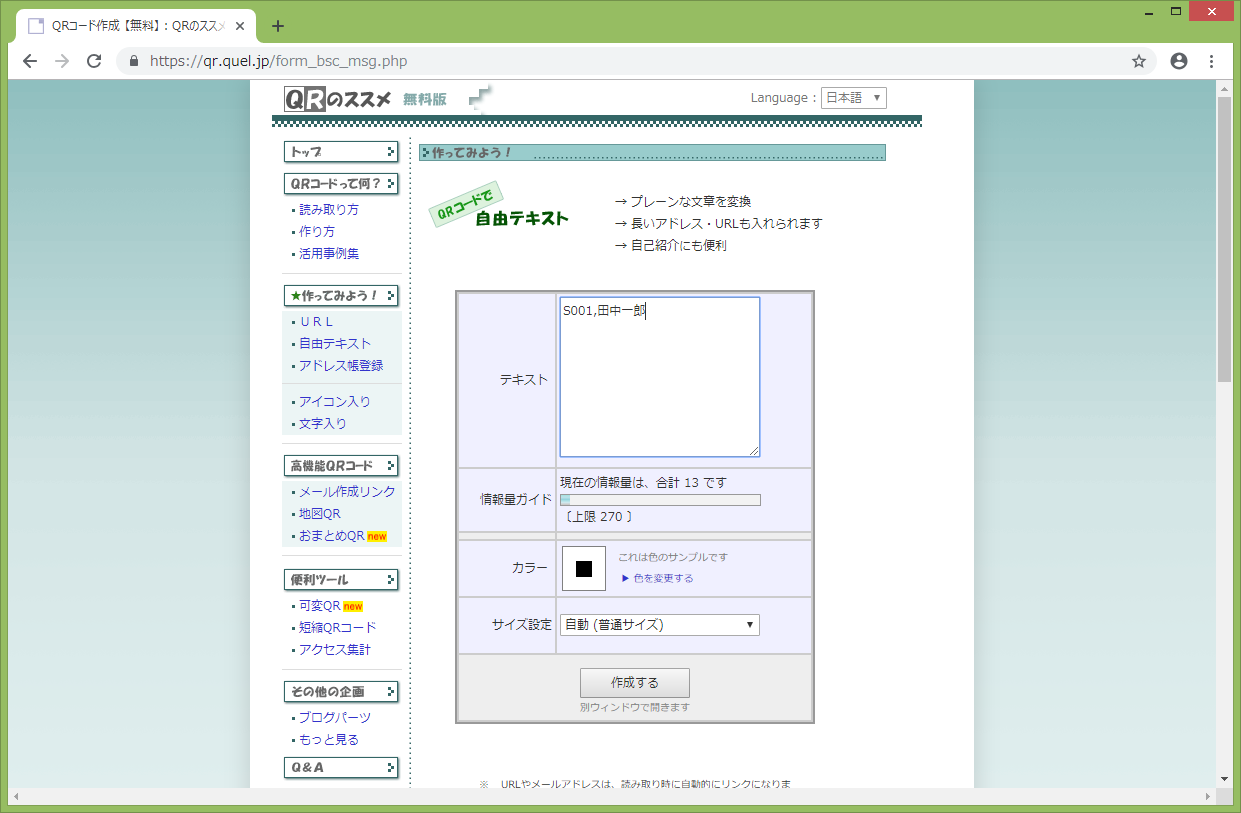 |
QRコードが表示されるので、このコードをコピーしてQRコード付き社員カードを作成します。
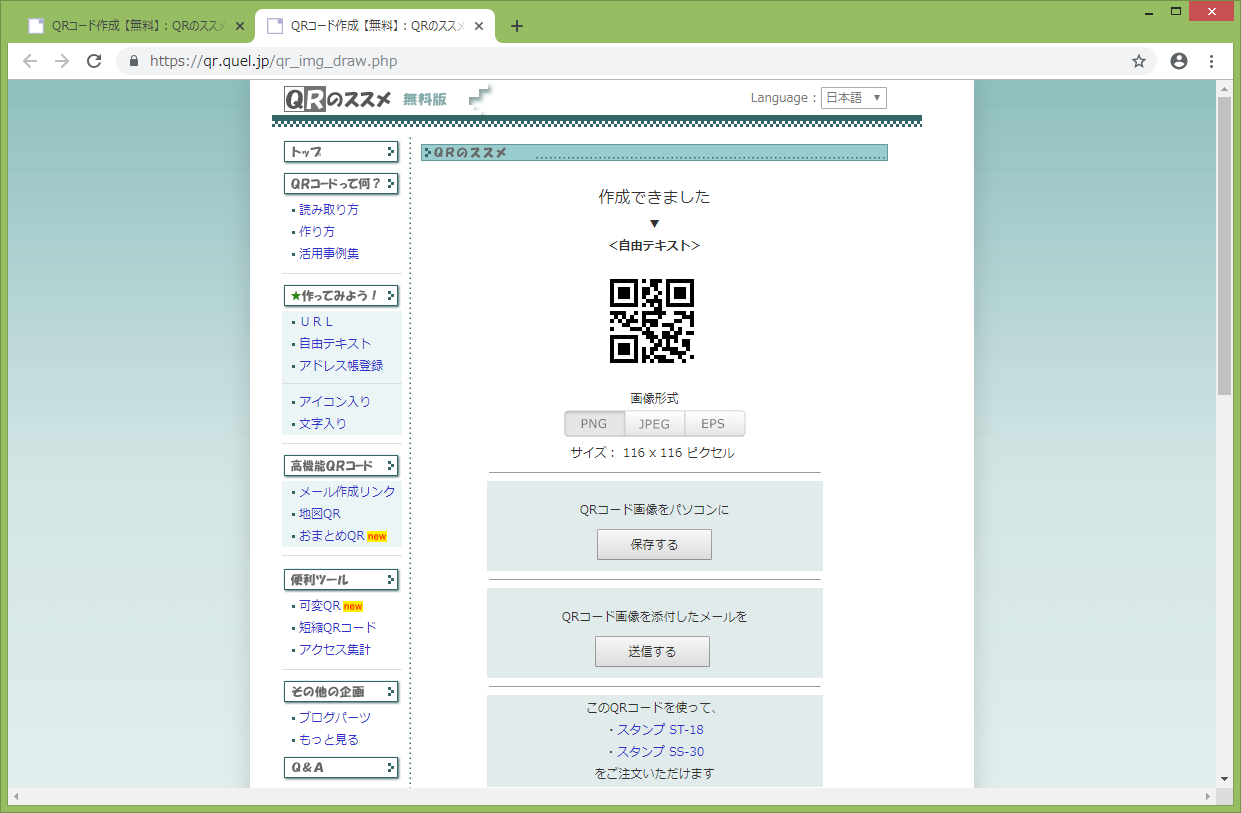 |
機能&内容
■主な機能
・QRコードに従業員情報を登録
・出勤、退勤 の時刻をQRコードをかざした時刻で記録
・打刻データをドロップボックスに送信
・ボタンひとつで、勤怠ルールに則った勤務表を作成
■システム内容
・対象従業員
人数:1名~10名
区分:正社員 (パート・アルバイト等の時間給労働者は非対応)
<勤務表作成ツール 各種設定>
・暦設定
休日:指定した曜日(2つまで)を休日とし、セルを網掛け処理
法定休日:指定した曜日(1つまで)を法定休日に指定
祝日:入力した日付を赤字に設定
・給与計算締日設定
給与計算締日:5日、10日、15日、末日から選択
・勤務区分設定
勤務区分の始業時刻、終業時刻、休憩時間を設定(10まで)
・シフト設定
勤務区分設定シートで設定した勤務区分をプルダウン選択し、各従業員のシフトを作成
→シフトと打刻データを照らし合わせ、遅刻、早退、残業等の処理を自動判定し、勤務表に反映する
ダウンロード
⇒クリックし、「名前を付けて保存」を選択し、任意の場所に保存して下さい。
なお、下記のファイルを含んだ圧縮ファイルとなっています。解凍して、ご使用下さい。
・Freeタイムレコーダー (.fmp12)
・Free10勤務表作成ツール.xlsm (Ver.1.0)
勤怠管理システムを使ってみて、操作で分からないこと、気になることがあれば、
まずはお気軽にお問合せ下さい。
<お問合せはこちら>
|
お電話
|
048-658-8881 | 担当:坂(ばん)、加納 まで |
|
お問合せフォーム
|
||
|
Eメール
|
info@ritanets.com |
※使用上の注意※
|
上記の各種無料サンプル版ツールの無断での公開・配布・転売・譲渡は禁止致します。 (ご自分で編集したものも含む)
上記の各種無料サンプル版ツールを使用することによって起こりうるいかなる損害、また第三者に対し損害を 与えた場合においても、当組合では一切の責任を負いません。各自が自己責任のもとでご使用下さい。
|

